Как сделать брошюру, буклет. Как пошагово создать в Ворде (Word), какие еще программы можно применять
Определение и назначение
Брошюра – печатное произведение небольшого объема, может являться одним из видов рекламы. Обычно содержит от 4 до 48 страниц и главная его задача – массовая печатная пропаганда. В наше время большинство используют такой вид только для рекламы фирмы, организации или конкретного продукта.
Печатаются такие издания, как правило, в типографии, но, как известно, в нее вы приходите уже с готовым файлом, который нужно распечатать.
Каким образом сделать собственную брошюру в программе Ворд 2007 и 2010
Алгоритм создания брошюры практически не отличается для Ворда 2007 и 2010 (несколько дифференциируясь для МС Ворд версии 2003). Для создания брошюры в упомянутых двух текстовых редакторах рекомендую использовать нижеописанные способы.
Способ №1. Использование соответствующих настроек в параметрах страницы
Для создания брошюры в Ворде выполните следующее:
- Задайте необходимую для брошюры разметку страницы.
 Для этого запустите ваш Ворд, перейдите во вкладку «Разметка страницы», и нажмите на соответствующий значок справа от надписи «Параметры страницы»;
Для этого запустите ваш Ворд, перейдите во вкладку «Разметка страницы», и нажмите на соответствующий значок справа от надписи «Параметры страницы»;Нажмите на данный значок во вкладке «Разметка страницы»
- В открывшемся окне «Параметры страницы» перейдите на вкладку «Поля» (обычно открывается по умолчанию), и в опции «Страницы» выберите «Брошюра»;
- В опции «Число страниц брошюры» выберите «Все» или «Авто» (или укажите точное их количество). Также укажите небольшой размер переплёта в соответствующем поле «Переплёт» вверху (определяет размер пустого отрезка между начальной границей текста и линией сгиба страниц вашей брошюры). Чем больше страниц будет в вашей брошюре, тем большим должен быть размер переплёта. После выполнения всех указанных операций нажмите на «ОК», страница редактора будет трансформирована в формат брошюры;
- Заполните брошюру необходимым содержимым. При заполнении учтите, что при печати вашей брошюры на принтере её внешний вид будет несколько другим, нежели вы сейчас видите на экране своего монитора.
 На одной стороне листа будут распечатаны страницы первая и четвёртая страница, на другой — вторая и третья. Размер каждой из страниц может быть ужат до половинчатого размера;
На одной стороне листа будут распечатаны страницы первая и четвёртая страница, на другой — вторая и третья. Размер каждой из страниц может быть ужат до половинчатого размера; - После того, как ваша брошюра будет заполнена всем необходимым содержимым, кликните на «Файл» в панели управления, выберите там «Печать», и вы перейдёте в окно «Печати». В разделе «Настройка» выберите какую форму печати выбрать — одностороннюю (только на одной стороне листа), или двухстороннюю (будет необходимо вручную переставить бумагу на другую сторону после выполнения печати на первой стороне). Определитесь также с другими сопутствующими параметрами (при необходимости), и нажмите на кнопку «Печать».
Способ №2. Скачать шаблоны брошюр от Майкрософт и изменить их
Второй из способов состоит в использовании имеющихся в функционале Ворд шаблонов брошюр, которые можно скачать с сайта Майкрософт (office.com). При этом учтите, что в случае использования вами взломанной (пиратской) версией редактора, функционал загрузки шаблонов брошюр с указанного сайта может быть невозможен.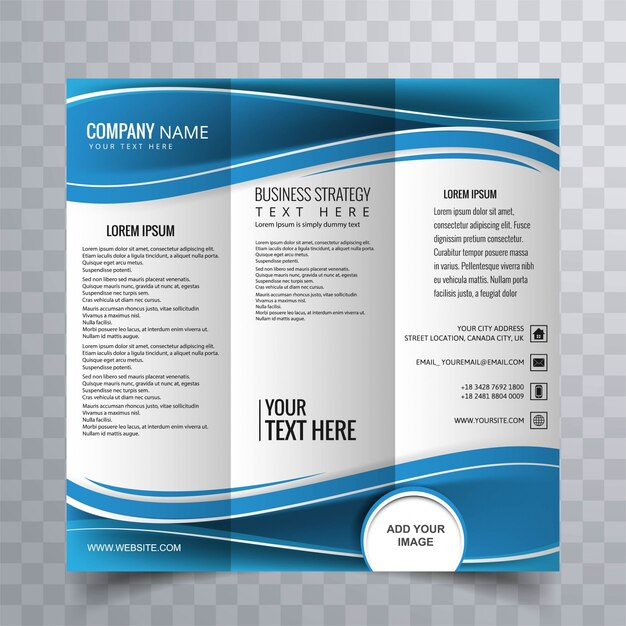
Для реализации данного способа выполните следующее:
- Нажмите на «Файл» в панели инструментов, выберите там «Создать», а затем в появившемся списке шаблонов выберите «Брошюры»;
В открывшемся меню выберите «Брошюры»
- В списке брошюр определитесь с нужным вам шаблоном, а затем кликните на нём для его последующей загрузки на ваш компьютер;
- Откроется документ с выбранным вами шаблоном. Сохраните данный шаблон на ваш ПК, для чего нажмите на «Файл» — «Сохранить как»;
- Произведите необходимые изменения в выбранном вами шаблоне. Изменения обычно производятся заменой первоначального текста на необходимый пользователю, для чего базовый текст помечается, а затем и удаляется с помощью нажатия на «Delete». После этого можно будет вставить нужный нам текст;
Для замены первоначального текста пометьте его, а затем нажмите на «Delete»
- Для замены рисунка будет необходимо выделить его, затем зайти во вкладку «Вставка» в панели инструментов, выбрать там «Рисунок».
 Затем нужно найти на жёстком диске необходимое нам изображение для вставки, и нажать на «Вставить». Печать брошюры производится аналогично способу №1.
Затем нужно найти на жёстком диске необходимое нам изображение для вставки, и нажать на «Вставить». Печать брошюры производится аналогично способу №1.
Подготовка брошюры
Для того чтобы результат соответствовал ожиданиям пользователя (объекты располагались правильно и не пришлось выполнять лишние действия), рекомендуется изменить макет перед тем, как печатать документ.
Создание макета
Нужно открыть Word с текстом, который будет печататься в виде брошюры:
- В разделе «Разметка…» вызвать окно с параметрами страницы, кликнув на значок в правом нижнем углу.
- Новое окно откроется на вкладке «Поле», где меняется параметр для нескольких листов: из списка выбрать «Брошюру». Ориентация автоматически поменяется на альбомную.
- Во вкладке «Размер бумаги» установить соответствующий размер. По умолчанию задан лист А4, обычно он не меняется. В принтер должна быть вложена бумага выбранного размера.
- Нажать на «Ок».
 Текст автоматически отформатируется.
Текст автоматически отформатируется.
При необходимости в ручном режиме настроить различные объекты, такие как рисунки и таблицы.
Чтобы брошюра в готовом виде соответствовала размеру А5, необходимо ее распечатать в стандартном формате А4.
Длинный документ рекомендуется разделить на несколько частей, а затем уже соединять их в одну книгу. Для этого во вкладке параметров «Поле» указывается определенное количество листов для каждой брошюры.
Создание обложки
Теперь перейти в раздел «Вставка». Слева на панели настроек найти параметр «Титульная страница» и клацнуть по нему. Отобразится список с вариантами обложки. Выбрать наиболее подходящий.
Нажав на обложку, перед текстом появится шаблон, который следует заполнить: ввести название, подзаголовок, дату и другую информацию, в зависимости от выбранного варианта. На втором листе будет аннотация, при желании ее можно заполнить или удалить, выделив текст и нажав кнопку Del. Можно удалить и саму страницу.
Нумерация
В документе необходимо создать колонтитулы:
- Дважды щелкнуть правой кнопкой мышки сверху или снизу листа для открытия меню. Активируется раздел «Конструктор». Здесь расположены кнопки для перехода к верхнему/нижнему колонтитулу, изменения полей и т.д.
- По умолчанию Word устанавливает связь между разделами. Убрать галочку с пункта «Особый колонтитул для первой страницы» и сделать неактивным пункт «Как в предыдущем разделе», клацнув по нему.
- На верхней панели слева нажать «Номер страницы» – «Внизу страницы» – выбрать желаемый вариант.
- Листы автоматически прономеруются.
- Проверить расстановку цифр. Мастер может автоматически поставить связь между разделами, поэтому снова сделать неактивным пункт «Как в предыдущем разделе» и убрать цифры из колонтитулов там, где они не должны быть. С помощью формата номеров задать цифру, с которой начнется отсчет.
Форматирование
По желанию пользователь может сделать стандартное форматирование текста: выравнивание по ширине, отступ первой строки, уменьшение/увеличение полей, удаление лишних строк.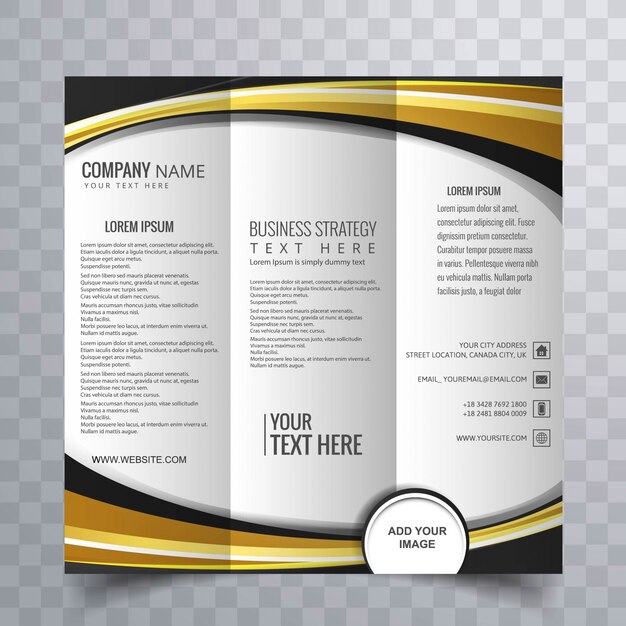 Чтобы подзаголовки не располагались раздельно с текстом, в «Разметке страницы» вызвать опцию «Абзац». Откроется окно, где во вкладке «Положение на странице» поставить галочку в поле «Не отрывать от следующей».
Чтобы подзаголовки не располагались раздельно с текстом, в «Разметке страницы» вызвать опцию «Абзац». Откроется окно, где во вкладке «Положение на странице» поставить галочку в поле «Не отрывать от следующей».
Активировать опцию «Обтекание текстом», выбрать подходящий вариант расположения рисунков в документе.
Можно также изменить шрифт и размер текста.
Печать
Теперь следует перейти в раздел «Файл» – «Печать».
В настройках необходимо установить двустороннюю печать. Но принтер может не поддерживать данную опцию в автоматическом режиме, и придется вставлять листы в принтер при появлении соответствующего запроса на экране компьютера. Чтобы печать выполнилась правильно, нужно переворачивать листы относительно короткого края бумаги. Может потребоваться положить в лоток верхние листы текстом вверх/вниз (как предполагает само устройство).
На листе А4 вмещается 4 страницы А5. Соответственно, в книге должно быть то количество страниц, которое кратно четырем. Последняя является наружной стороной брошюры, стоит оставить ее пустой.
Последняя является наружной стороной брошюры, стоит оставить ее пустой.
Нажать кнопку «Печать», а программный Мастер самостоятельно скомбинирует брошюру и задаст порядок печати.
Большой документ при печати рекомендуется сразу разделить на несколько тонких книг, иначе потом будет неудобно подгибать листы. В параметрах задать число страниц в брошюре. В документе из 16 страниц выбрать 8, и получится две книги по 8 листов.
В какой ещё программе делают буклеты и брошюры
MS Word — пожалуй, самая простая программа для создания буклетов и брошюр, однако в отношении вёрстки этот текстовый редактор далеко не идеален. Владельцу принтера, желающему выпускать по-настоящему качественную продукцию, стоит обратить внимание на следующие приложения:
- MS Publisher — входит в пакет Office; позволяет, помимо брошюр, памяток и листовок, создавать удобные календари и табели;
- Adobe InDesign — самая популярная, довольно простая в освоении программа для вёрстки текста для любых форматов продукции;
- Adobe Illustrator — идеально подходит, если требуется нарисовать буклет или брошюру «с нуля» и есть несколько часов свободного времени;
- CorelDRAW — пакет программ, позволяющий отрисовывать макеты брошюр или буклетов, создавать текстовые блоки и редактировать изображения;
- Scribus — бесплатная и очень неплохая альтернатива InDesign.

Кроме того, юзер может использовать утилиту FinePrint, специально предназначенную для печати брошюр; это не отдельное приложение, а плагин, работающий в связке с текстовыми редакторами и существенно облегчающий работу верстальщика.
Применение Photoshop при разработке брошюр
В какой программе делают буклеты, брошюры, чтобы они получались более интересными, эксклюзивными и презентабельными? Программа Photoshop подойдет для тех, кто стремится к уникальному дизайну и уже знает, как создать буклет с нуля.
Еще до начала разработки необходимо определиться с размером, формами и типом сложения. Так как для печати будет использоваться лицевая, задняя часть, то в программе будет создаваться два документа. Но для начала нужно поработать обычным карандашом с бумагой или же планшетом, чтобы понять, как будет выглядеть рекламная продукция. Можно не стесняться в своем творчестве, рисовать все так, как будет представлено в готовом варианте. При сложении такой брошюры или буклета можно будет видеть, где будет располагаться заголовок, где – контакты, а где – представлено информационное поле.
Брошюры – как делать их в Photoshop, когда с внешним видом и эскизом того, что хочется увидеть, все стало ясно. Нужно открыть программу и нажать Ctrl+N, чтобы создать новый документ. Для последующей печати очень важны параметры – их лучше выставить на разрешение 300 pixels per inch и цветовой режим CMYK. Далее в программе нужно выставить все необходимые для работы опции и инструменты, добавить области для работы, метки для обрезки, определиться с текстурами. И только после этого можно приступать к дизайну. Вначале лучше создавать титульную страницу, на которой может присутствовать логотип, название компании. Как делать брошюру для проекта или какой-либо буклет – каждый решает сам, но более презентабельными всегда становятся те, которые имеют минимализм в дизайне. Можно наложить небольшое количество градиента, чтобы сделать титульный лист менее официальным, но с декоративными элементами лучше не переусердствовать.
Последняя страница тоже должна быть простой – перед тем, как правильно сделать буклет или брошюру, нужно найти карты со схемами проезда, всю необходимую контактную информацию.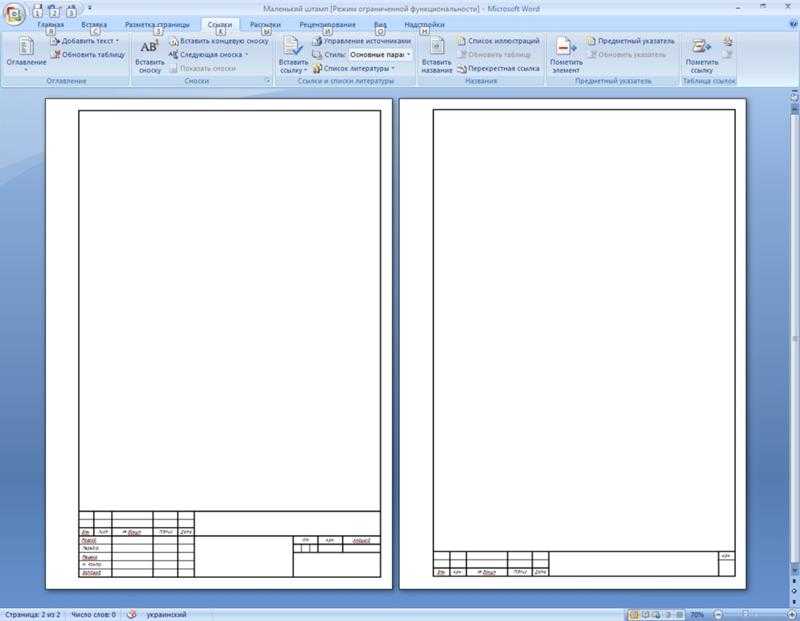 Большинство людей смотрят на последнюю страницу именно с этой целью – найти контактные данные. С остальными страницами нужно провести аналогичную работу, но самое главное – это выдержать единую стилистику и по шрифтам, и по цветовой гамме, и по концепции рекламной полиграфии.
Большинство людей смотрят на последнюю страницу именно с этой целью – найти контактные данные. С остальными страницами нужно провести аналогичную работу, но самое главное – это выдержать единую стилистику и по шрифтам, и по цветовой гамме, и по концепции рекламной полиграфии.
Если после работы с Photoshop вопросов о том, как сделать брошюру своими руками, не возникает, то остается только сохранить готовый макет для печати. Иногда типографии принимают и psd-файлы без предварительного сохранения, но когда файлы весят больше 2 GB, их нужно сжать как TIFF, при этом должна быть включена компрессия LZW.
Как сделать буклет в Corel Draw
В какой программе делать буклет или брошюру, если предыдущие варианты не подходят? Для этого можно использовать программу Corel Draw. Здесь все страницы идут по порядку. Это означает, что первая страница будет лицевой стороной, вторая – первой страницей буклета и т. д. Далее в программе нужно указать формат – это может быть любой формат, например, А6.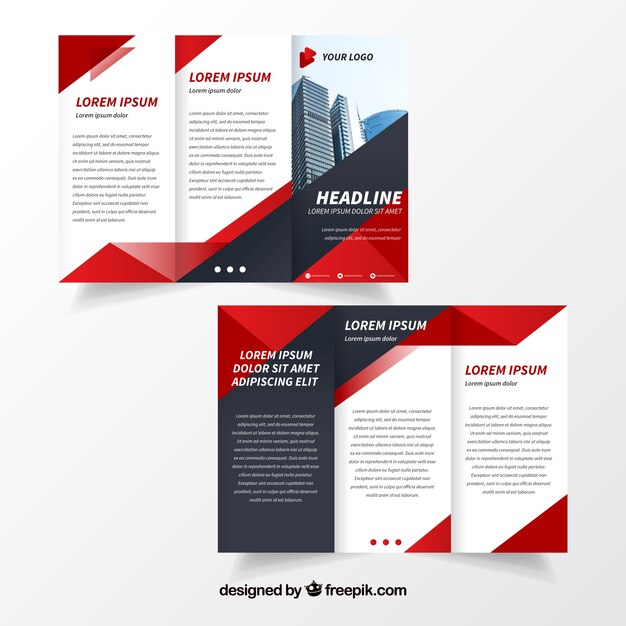
Так же, как и в Фотошопе, нужно перевести все элементы в цветовую модель CMYK,так как RGB не подходит для печати. Все абрисы, заливки нужно переводить отдельно, а затем перевести шрифты в кривые, если они нестандартные и могут не оказаться в арсенале типографии. После чего нужно подготовить вылеты.
Создание документа в Corel Draw
Для чего применяется Adobe Illustrator
Как правильно делать буклеты или брошюры, если изначально был выбран InDesign, но его функционала недостаточно для создания красивого и оригинального продукта? Для этого можно использовать с Illustrator, ведь InDesign заточен для работы с ним. Чтобы перенести векторные элементы из одной программы в другую, достаточно применить ctrl+c и ctrl+v. При такой интеграции некоторые цвета могут появляться в RGB, который заточен только для работы с экрана, поэтому нужно удалить появившиеся цвета и вместо них вставить цвета из палитры CMYK.
Как еще можно сделать брошюру
Если понятно, в какой программе можно сделать буклет, брошюру, но их использование невозможно по причине отсутствия навыков работы или же не подходит функционал, ассортимент необходимых инструментов, то в данном случае лучше использовать онлайн-редакторы.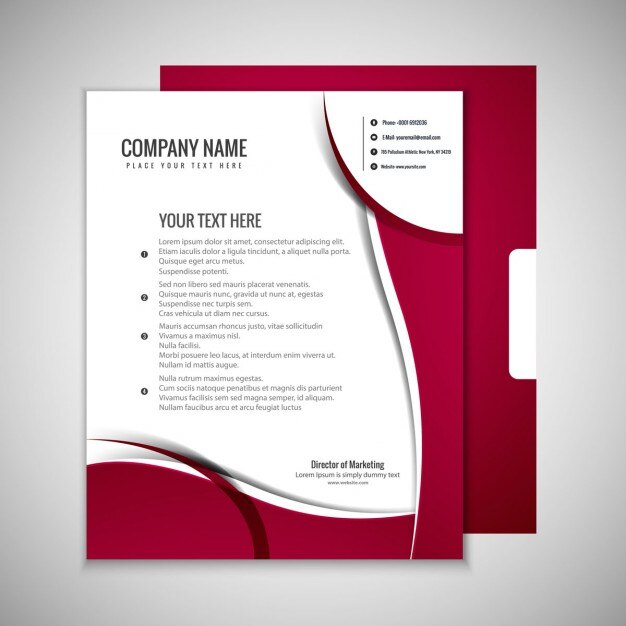 Сегодня таких программ достаточно большое количество, поэтому обычному человеку, который далек от дизайна, разработки рекламной полиграфии, есть из чего выбрать.
Сегодня таких программ достаточно большое количество, поэтому обычному человеку, который далек от дизайна, разработки рекламной полиграфии, есть из чего выбрать.
Как сделать брошюру своими руками, не прилагая усилий, быстро и не обучаясь этому мастерству в популярных программах? Например, можно выбрать конструктор буклетов под названием Canva. Здесь можно выбрать шаблон из тысячи вариантов, подобрать из библиотеки фотографии и графику, написать текст, предварительно подобрав шрифт. Далее можно установить фон, цветовую палитру, другие элементы, а затем просто распечатать брошюру в формате PDF.
В какой программе создавать буклеты и брошюры – это понятно, но часто бывает так, что необходимо не только быстро разработать макет, но и сразу же выполнить печать. Именно поэтому многие типографии и копи-центры предлагают комплексные услуги. Это означает, что не нужно выбирать, в какой программе создать буклет, брошюру или другую рекламную полиграфию. Достаточно зайти на сайт компании, воспользоваться ее онлайн-конструктором и полученный результат отправить в специальной форме непосредственно в типографию.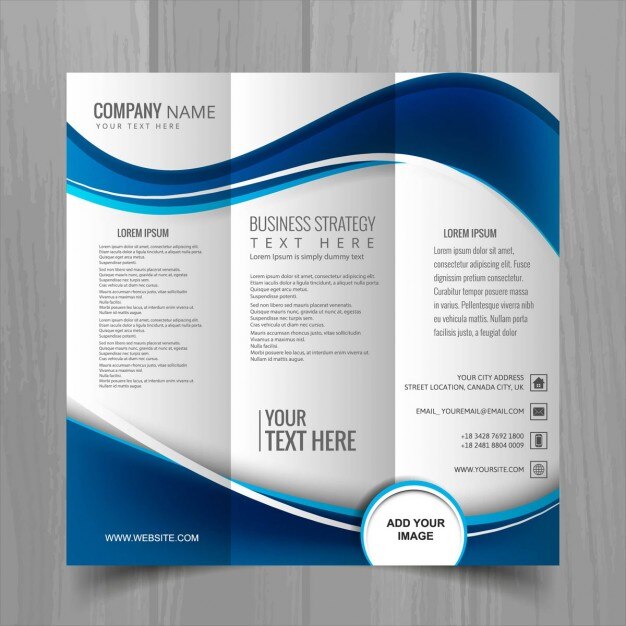 Предварительно указывают количество экземпляров, тип бумаги, наличие дополнительных элементов, которые не представлены в конструкторе. Доработанный вариант обязательно согласовывается с заказчиком и только потом отправляется в печать.
Предварительно указывают количество экземпляров, тип бумаги, наличие дополнительных элементов, которые не представлены в конструкторе. Доработанный вариант обязательно согласовывается с заказчиком и только потом отправляется в печать.
Как сделать буклет в Word: 3 простых способа
Буклет – распространенный вид печатной продукции, внешне схожее с брошюрами, но различающееся по форме, конструкции и дизайну. Часто встречается в рамках рекламной полиграфии, но подготавливается и в иных ситуациях – в качестве информационных пособий или справочных материалов для тематических мероприятий. Вне зависимости от назначения буклет обладает весьма четкими параметрами: состоит из двух страниц (тыльной и лицевой), печатается на бумаге A4 и складывается в двух или трех местах в зависимости от объема транслируемой информации.
Еще недавно буклеты верстались и разрабатывались в специальных графических редакторах с заранее подготовленными шаблонами и дополнительными инструментами. Но на деле тот же Word легко разрешает в свободном режиме сделать буклет требуемого формата. Достаточно разобраться в инструкциях и немного попрактиковаться.
Достаточно разобраться в инструкциях и немного попрактиковаться.
Подготавливаются буклеты в Word тремя способами:
- С помощью шаблона. Вариант, не требующий обязательной подготовки. Шаблоны выбираются из специальной библиотеки от Microsoft, а новая информация добавляется в текстовые блоки и заранее подготовленные места.
- С нуля, но без добавленного на страницу текста. Вариант для энтузиастов, решивших продумать дизайн без лишней помощи. Потребует больше времени и базовых навыков: хотя бы тех, которые связаны с сочетанием цветов и текста.
- С нуля, но на основе уже подготовленного текста. Экстренный вариант на тот случай, если печатать текст с нуля уже нельзя (техническое задание, подготовленный креатив), а подготовить буклет необходимо.
1 способ. Буклет на основе штатного шаблона
По умолчанию новые документы в Word не адаптированы под верстку специфической типографической и полиграфической продукции – широкие поля, книжная ориентация страницы, информация не разделена на равные колонки.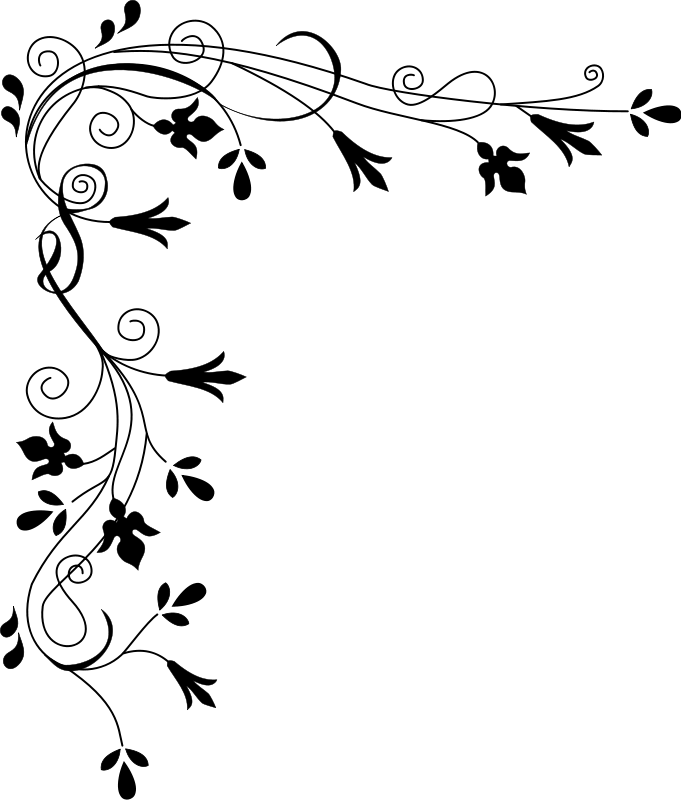 Неправильно настроенные параметры предстоит полностью менять, ориентируясь на целую коллекцию типографических правил.
Неправильно настроенные параметры предстоит полностью менять, ориентируясь на целую коллекцию типографических правил.
Но настраивать поля, размечать страницы, добавлять заголовки, текст и графические элементы вручную (и с нуля) совсем необязательно. Разработчики из Microsoft разрешают воспользоваться коллекцией встроенных шаблонов и сэкономить время и на подбор подходящих параметров, и на разработку тематических креативов. И действовать предстоит по следующему сценарию:
- Вызвать меню «Файл» с панели быстрого доступа, расположенной в левой верхней части интерфейса, и выбрать пункт «Создать».
- Шаблоны в Word разделены по тематикам, но не по формату. Искать буклеты предстоит через поисковую строку.
- Выбирать подходящую основу разработчики рекомендуют в зависимости от размещаемого текста, назначения (реклама, бизнес-интеграции, специальные предложения, наглядные инфографики) и даже способа преподнесения информации.
- Каждый шаблон в Word дополнен описанием, разрешающим разобраться с контекстном и ускорить поиски подходящего креатива.
 Дополнительно отображается информация, связанная с потенциальным размером итогового документа.
Дополнительно отображается информация, связанная с потенциальным размером итогового документа.
- Вне зависимости от выбора основа для буклета переносится не на соседнюю вкладку в Word, а на дополнительное окно и помечается сопроводительным текстом. Специалисты из Microsoft подскажут, куда добавить название продвигаемого бренда, где разместить информационный или рекламный текст, как переместить или отредактировать тематические блоки.
- Настраивать фон и иконки разработчики тоже разрешают, но в чуть менее наглядном формате – иллюстрации предстоит добавлять через раздел «Вставка» и контекстное меню «Рисунки», а «Цвета страницы» в «Конструкторе».
- Текст меняется намного быстрее – достаточно выделить фрагмент, а после обратиться к «Главному» разделу и с помощью выпадающих списков выбрать подходящие габариты и начертание. Форматирование закрепляется не за всем текстом сразу. Если необходимо привести весь документ к одному виду, то потребуется воспользоваться комбинаций клавиш CTRL + A.

- Сохраняется подготовленный шаблон с помощью CTRL + S (или через «Файл», пункт меню «Сохранить»). Word предложит выбрать и место для переноса документов, и разобраться с дополнительными параметрами, включая формат (DOC, DOCX).
2 способ. Создаем буклет с чистого листа без шаблона
Если креативы от Microsoft не подходят под формат подготавливаемого буклета, то новый документ предстоит вручную настроить, а уже после дополнить недостающей информацией. Весь процесс предстоит разделить на три этапа: подготовка подходящей основы, планировка макета и размещение текстовых и визуальных материалов:
- Верстка буклетов начинается с подготовки полей через раздел «Макет».
- Предлагаемые варианты не подойдут, а потому предстоит выбрать пункт «Настраиваемые поля» из появившегося меню.
- Word предложит вручную задать верхнее, левое, нижнее и правое поле: в каждое из текстовых полей предстоит ввести 1, а чуть ниже – выбрать «Альбомную» ориентацию.
 Дополнительно рекомендуется проверить, какой «Размер бумаги» у текущего документа на соседней вкладке. Необходим вариант A4 со следующими параметрами: ширина – 29,7 см, высота – 21 см.
Дополнительно рекомендуется проверить, какой «Размер бумаги» у текущего документа на соседней вкладке. Необходим вариант A4 со следующими параметрами: ширина – 29,7 см, высота – 21 см.
- Подготовленные поля правильно ограничат добавленный текст при печати, но кроме заданных рамок предстоит разобраться еще и со способом вывода материалов. Задаются параметры на вкладке «Макет», пункт «Колонки». Среди вызываемого списка понадобится вариант «Другие колонки».
- После появления дополнительного меню предстоит выбрать «Три колонки», поставить галочку напротив пункта «Разделитель» (Word отобразит специальные направляющие, подсказывающие, в каком месте сгибать подготовленный буклет), а заодно задать ширину и промежуток. Последний параметр зависит от текста: часто выбирается комбинация из ширины в 7,4 сантиметра и промежутка в 2,25, но встречаются и альтернативные варианты, вроде 8,4 и 1,25.
Подготовленная основа – повод приступить к следующему этапу: добавлению текста.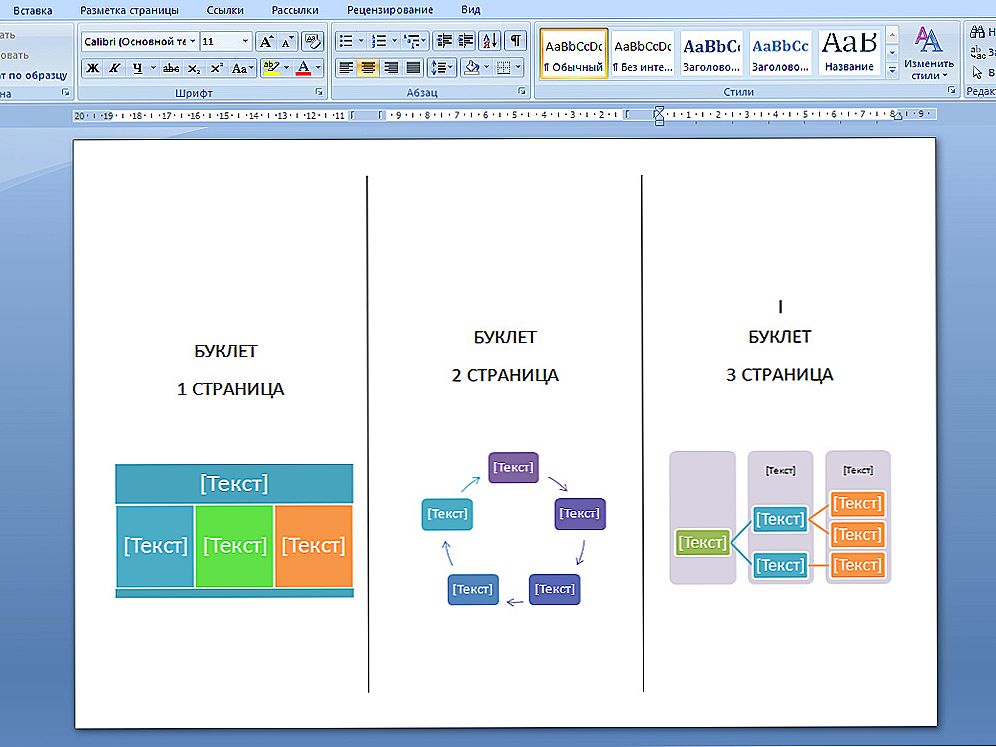 Как оформлять буклет – зависит от поставленных целей, формата документа, мероприятия. Word не ограничивает фантазию и разрешает добавлять иллюстрации, заголовки, абзацы, адреса и прочие детали. Важно лишь помнить – буклет состоит из двух страниц, а потому кроме «лицевой» части предстоит продумать и тыльную.
Как оформлять буклет – зависит от поставленных целей, формата документа, мероприятия. Word не ограничивает фантазию и разрешает добавлять иллюстрации, заголовки, абзацы, адреса и прочие детали. Важно лишь помнить – буклет состоит из двух страниц, а потому кроме «лицевой» части предстоит продумать и тыльную.
3 способ. Когда текст уже набран
Уже размещенные на странице текстовые материалы без предварительной подготовки не выстроятся на новом буклете в подходящем формате, а потому действовать предстоит иначе:
- Перейти в раздел «Макет», вызвать меню «Разрывы» и выбрать пункт «Колонка».
- Word автоматически разделит подготовленный текст на части и разместит справа и слева в документе (ориентация понадобится альбомная, а поля – по 1 сантиметру с каждой стороны). После предварительной подготовки текст предстоит разделить еще раз – по тому же сценарию: переместить курсор на подходящую часть текста, выбрать раздел «Макет», а затем – «Разрывы» и «Колонки».
- Следующий обязательный этап – подготовка «Других столбцов» через контекстное меню «Колонок».
 Там предстоит задать уже знакомые настройки – ширина по 7,5 сантиметров, промежуток – 2,4.
Там предстоит задать уже знакомые настройки – ширина по 7,5 сантиметров, промежуток – 2,4.
Если поля настраивались ранее, то текст автоматически примет подходящий вид и станет доступен для полноценного редактирования – добавления графиков, иллюстраций, заголовков и текста.
Презентабельный буклет: как выбирать цвета и шрифты
Чтобы буклет имел более выигрышный вид, уделите внимание цветовым сочетаниям и шрифтам. Наружная сторона изделия должна радовать взгляд потенциального клиента, привлекать его внимание. Если буклет понравится человеку внешне, скорее всего, он захочет открыть и изучить его.
Для подбора гармоничный сочетаний цветов используйте круг Иттена.
Ниже несколько рекомендованных профессионалами схем по работе с кругом:
- Комплементарное сочетание. Комплементарные цвета – те, что расположены на противоположных краях круга. Это максимально насыщенные и контрастные цветовые модели.
- Комбинация трех цветов – триада.
 Хорошее сочетание создают тона, расположенные на одинаковом расстоянии друг от друга. Контрастная, но при этом гармоничная композиция сделает буклет эффектным, даже если выбрать неяркие оттенки.
Хорошее сочетание создают тона, расположенные на одинаковом расстоянии друг от друга. Контрастная, но при этом гармоничная композиция сделает буклет эффектным, даже если выбрать неяркие оттенки. - Аналогичное сочетание подразумевает использование двух-трех тонов, расположенных рядом. Эта цветовая модель транслирует уверенность, спокойствие, стабильность.
- Квадрат. В нем используются 4 цвета, расположенные на одинаковом расстоянии друг от друга. Такое сочетание придает буклету яркость и ассоциируется с праздником, движением, развитием.
Цвета и их сочетания создают не только настроение. Они вызывают ассоциации с той или иной деятельностью, явлением или событием.
- Зеленый – цвет спокойствия и природы. Чтобы придать ему теплоты, можно добавить немного желтого.
- Красный – агрессивный, воинственный цвет. С ним важно не переборщить. Слишком много красного, особенно в сочетании с черным, взывает чувство опасности.
- Голубой – тоже цвет природы, воды и неба.
 Он помогает сосредоточиться и успокоиться. Оттенки голубого удачно сочетаются с лимонно-желтым, алым, белым и насыщенным зеленым.
Он помогает сосредоточиться и успокоиться. Оттенки голубого удачно сочетаются с лимонно-желтым, алым, белым и насыщенным зеленым. - Белый– базовый цвет, который можно комбинировать с большинством оттенков. Символизирует чистоту, беспристрастность и справедливость.
- Фиолетовый – цвет творчества, таинственности, магии. Ассоциируется с компетентностью и благополучием, располагает к доверию. Фиолетовый сочетается не со всеми цветами. Наиболее удачные композиции он создает с бежевым, розовым, серым, желтым, оранжевым.
- Черный – цвет авторитета, власти, труда и закона. Когда его слишком много, может придавать композиции мрачный эффект. Выбирайте его как основной только в том случае, если он близок тематике буклета.
Несколько советов по выбору шрифтов и форматированию текста:
- Используйте взаимодополняющие шрифты. Например, для названия компании или слогана можно взять декоративный шрифт, а для основного текста – четкий геометрический без засечек.
- Следите за выравниванием строк – они не должны съезжать вправо или влево.
 Это сразу «удешевляет» макет. Выравнивайте текст по одной схеме, например, только по левому краю.
Это сразу «удешевляет» макет. Выравнивайте текст по одной схеме, например, только по левому краю. - Если аудитория женская, используйте шрифты с плавными линиями и сглаженными углами. Если мужская – смело используйте угловатые буквы с четкими границами.
- Выбирайте шрифты такого размера, чтобы читателю не пришлось напрягать глаза. Заголовки обычно пишут более крупными буквами. Допустимо использовать Caps Lock, но без фанатизма и аккуратно – только для выделения одной-двух фраз, иначе текст будет «кричать» на читателя (и это ему явно не понравится).
- Если используете мелкий шрифт, увеличьте интервал между буквами и строчками. Такой прием облегчает восприятие написанного.
Когда на буклете «простыня» сплошного текста, он кажется «тяжелым». Поэтому оставляйте на странице достаточно «воздуха» – пустого пространства с графическими элементами и без. Исключение – информационный буклет, где текста по определению много. Но даже если вы стремитесь дать читателю максимум полезных сведений, делайте это в концентрированной форме.
Рекомендации по оформлению буклета
Разрабатывая дизайн для рекламного или тематического буклета, не помешает придерживаться правил и особенностей типографической продукции:
- Выработать фирменный стиль при недостаточном количестве дизайнерского опыта сложно – шрифта, цвет, логотип: начать стоит с просмотра раздела с шаблонами и экспериментов над формой и стилем подачи текста.
- Графический редактор Canva содержит коллекцию креативов и инструментов, предназначенных для подготовки иллюстраций для буклетов в Microsoft Word: логотипы, графики, шрифты. Копировать работы конкурентов полностью необязательно, но при желании перенести часть иллюстраций, разделителей или тематических блоков проблем не возникнет.
- Структурированная информация – основа буклета. Текст без базового форматирования не станут читать даже лояльные клиенты. Заголовки, контактные данные, цитаты и наборы с дополнительными расчетами и данными. Чем подробностей больше, тем выше шанс достучаться до общественности.

Печать буклета
Перед передачей подготовленных документов в типографию предстоит разобраться с дополнительными настройками:
- Вызвать меню «Файл» на панели быстрого доступа и перейти в раздел «Печать»;
- Word выведет настройки, выбранные редактором по умолчанию. Отредактировать предстоит пункты, связанные с оборудованием (поле «Принтер»), количеством копий, печатью страниц (все сразу), ориентацией и полями (если шаблон выбирался из библиотеки ли настраивался вручную, то проводить дополнительные манипуляции не придется).
- Последний обязательный пункт – «Печать вручную на обеих сторонах». По требованию Word предстоит перевернуть бумагу для подготовки полноценного буклета. После печати останется сложить подготовленный документ в 3-5 раз в зависимости от выбранного шаблона и предложить клиентам, посетителям и случайным гостям форумов, конференций и тематических мероприятий.
Важно! Если с отображением оборудования в пункте «Принтер» возникли проблемы, то, возможно, не загружены драйвера и не настроены специальные сертификаты. Рекомендуется загрузить последнюю версию Driver Booster и проверить компьютер на наличие неработающего и неправильно настроенного оборудования, включая принтеры и МФУ.
Рекомендуется загрузить последнюю версию Driver Booster и проверить компьютер на наличие неработающего и неправильно настроенного оборудования, включая принтеры и МФУ.
Заключение
Из этой статьи вы узнали, как сделать буклет или брошюру в любой версии Майкрософт Ворд. Как видите, в этом нет ничего сложного, а если проявить немного фантазии, можно получить действительно качественный результат, сопоставимый с профессиональной рекламной продукцией.
Как сделать брошюру в Ворде 2007 и 2010
Некоторым работающим с текстом пользователям может понадобиться напечатать какую-либо брошюру на доступном им принтере. Важную помощь в реализации задуманного могут оказать популярные текстовые инструменты MS Word 2007 и MS Word 2010, обладающие удобным инструментарием для решения подобного рода задач. В данном материале я расскажу, как создать пошагово брошюру в редакторе Ворд 2007 и 2010, и что нам для этого понадобится.
Содержание
- Каким образом сделать собственную брошюру в программе Ворд 2007 и 2010
- Способ №1.
 Использование соответствующих настроек в параметрах страницы
Использование соответствующих настроек в параметрах страницы - Способ №2. Скачать шаблоны брошюр от Майкрософт и изменить их
- Заключение
Каким образом сделать собственную брошюру в программе Ворд 2007 и 2010
Алгоритм создания брошюры практически не отличается для Ворда 2007 и 2010 (несколько дифференциируясь для МС Ворд версии 2003). Для создания брошюры в упомянутых двух текстовых редакторах рекомендую использовать нижеописанные способы.
Читайте также: создать кроссворд онлайн из своих слов с вопросами и ответами.
Способ №1. Использование соответствующих настроек в параметрах страницы
Для создания брошюры в Ворде выполните следующее:
- Задайте необходимую для брошюры разметку страницы. Для этого запустите ваш Ворд, перейдите во вкладку «Разметка страницы», и нажмите на соответствующий значок справа от надписи «Параметры страницы»;
Нажмите на данный значок во вкладке «Разметка страницы»
- В открывшемся окне «Параметры страницы» перейдите на вкладку «Поля» (обычно открывается по умолчанию), и в опции «Страницы» выберите «Брошюра»;
- В опции «Число страниц брошюры» выберите «Все» или «Авто» (или укажите точное их количество).
 Также укажите небольшой размер переплёта в соответствующем поле «Переплёт» вверху (определяет размер пустого отрезка между начальной границей текста и линией сгиба страниц вашей брошюры).
Также укажите небольшой размер переплёта в соответствующем поле «Переплёт» вверху (определяет размер пустого отрезка между начальной границей текста и линией сгиба страниц вашей брошюры). - Заполните брошюру необходимым содержимым. При заполнении учтите, что при печати вашей брошюры на принтере её внешний вид будет несколько другим, нежели вы сейчас видите на экране своего монитора. На одной стороне листа будут распечатаны страницы первая и четвёртая страница, на другой — вторая и третья. Размер каждой из страниц может быть ужат до половинчатого размера;
- После того, как ваша брошюра будет заполнена всем необходимым содержимым, кликните на «Файл» в панели управления, выберите там «Печать», и вы перейдёте в окно «Печати». В разделе «Настройка» выберите какую форму печати выбрать — одностороннюю (только на одной стороне листа), или двухстороннюю (будет необходимо вручную переставить бумагу на другую сторону после выполнения печати на первой стороне).

Это может пригодиться: Ворд онлайн — работать онлайн без регистрации.
Способ №2. Скачать шаблоны брошюр от Майкрософт и изменить их
Второй из способов состоит в использовании имеющихся в функционале Ворд шаблонов брошюр, которые можно скачать с сайта Майкрософт (office.com). При этом учтите, что в случае использования вами взломанной (пиратской) версией редактора, функционал загрузки шаблонов брошюр с указанного сайта может быть невозможен.
Для реализации данного способа выполните следующее:
- Нажмите на «Файл» в панели инструментов, выберите там «Создать», а затем в появившемся списке шаблонов выберите «Брошюры»;
В открывшемся меню выберите «Брошюры»
- В списке брошюр определитесь с нужным вам шаблоном, а затем кликните на нём для его последующей загрузки на ваш компьютер;
- Откроется документ с выбранным вами шаблоном.
 Сохраните данный шаблон на ваш ПК, для чего нажмите на «Файл» — «Сохранить как»;
Сохраните данный шаблон на ваш ПК, для чего нажмите на «Файл» — «Сохранить как»; - Произведите необходимые изменения в выбранном вами шаблоне. Изменения обычно производятся заменой первоначального текста на необходимый пользователю, для чего базовый текст помечается, а затем и удаляется с помощью нажатия на «Delete». После этого можно будет вставить нужный нам текст;
Для замены первоначального текста пометьте его, а затем нажмите на «Delete»
- Для замены рисунка будет необходимо выделить его, затем зайти во вкладку «Вставка» в панели инструментов, выбрать там «Рисунок». Затем нужно найти на жёстком диске необходимое нам изображение для вставки, и нажать на «Вставить». Печать брошюры производится аналогично способу №1.
Заключение
Теперь вы знаете каким образом можно сделать собственную брошюру в Ворде 2007 и 2010 версии, используя шаблонную разметку. Также можно подумать над использованием готовых примеров брошюр с сайта Майкрософт, при этом у некоторых пользователей могут наблюдаться проблемы в загрузке шаблонов с указанного веб-ресурса.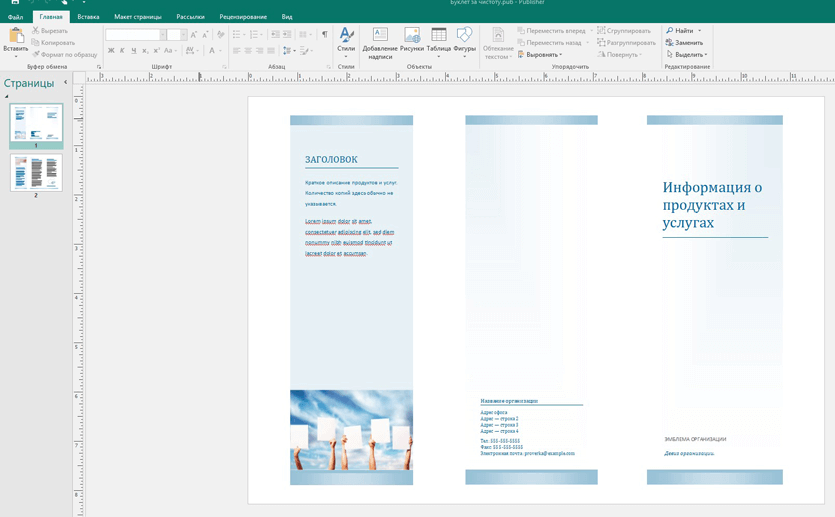
Опубликовано в рубрике «Программы»
10 лучших бесплатных шаблонов брошюр для Word 2022
Сегодня мы представляем вам коллекцию профессионально разработанных бесплатных шаблонов брошюр для Word.
У каждого дизайнера есть коллекция готовых шаблонов. Эти шаблоны не только улучшат ваш рабочий процесс, но и сэкономят часы поиска вдохновляющей отправной точки.
Ищете ли вы корпоративную брошюру, тематическое исследование, отчет или проектное предложение, вы найдете множество вариантов в этой коллекции шаблонов. Ниже приведен список из 10 лучших бесплатных шаблонов брошюр для Word.
1. Популярная брошюра о пекарне Pink Sweet Bakery
Темная и элегантная цветовая тема этого шаблона придаст дизайну вашей брошюры определенный стильный вид.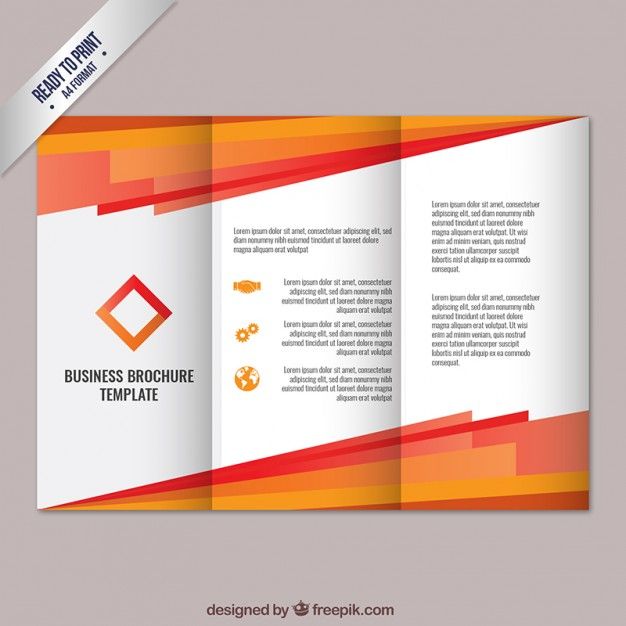 Он идеально подходит для создания руководств по продуктам или брошюр с презентациями продуктов.
Он идеально подходит для создания руководств по продуктам или брошюр с презентациями продуктов.
2. Брошюра о модном простом отеле
Вы хотите создать успешное предложение? Затем используйте этот шаблон Word. Этот шаблон доступен в Word. Вы можете изменить цвета, шрифты и форматирование по своему усмотрению.
3. Креативная розовая свадебная брошюра
Вы хотите создать брошюру, чтобы представить и объяснить свой бизнес-план? В этом случае этот шаблон будет очень полезен: он доступен в формате Word, поэтому вы можете настроить макет в соответствии с вашими потребностями.
4. Вводная брошюра Simple Fresh Blue
Это профессиональный шаблон брошюры, разработанный специально для корпоративных годовых отчетов.
5. Брошюра-путеводитель Fresh
Вы ищете чистый и минималистичный шаблон брошюры для вашего проектного предложения? Тогда вы нашли идеальный шаблон Word. Эта брошюра Word имеет универсальный дизайн и может использоваться для создания различных типов брошюр.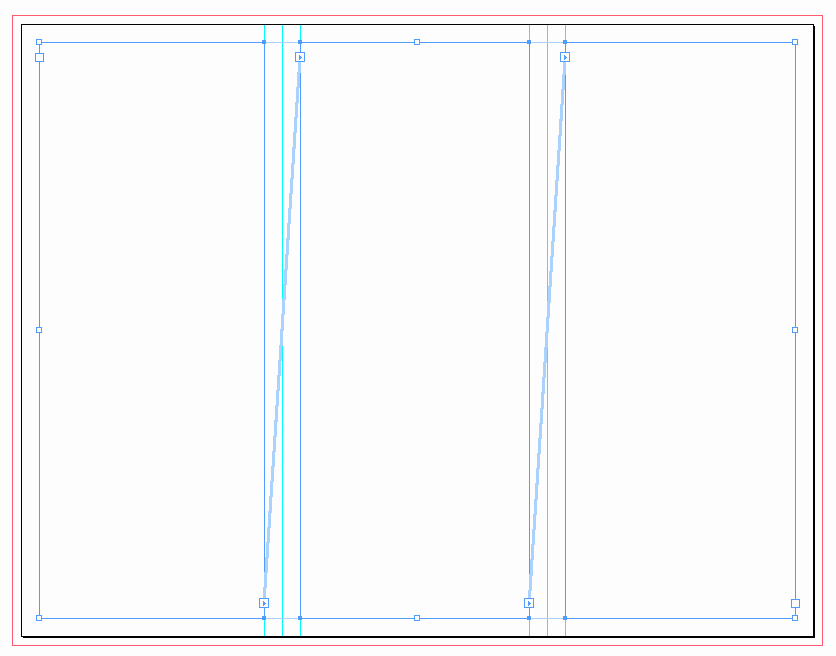
6. Брошюра Travel Style Trifold
Этот шаблон брошюры отличается одним из лучших минималистичных дизайнов, которые мы когда-либо видели. Он черпает вдохновение из тенденций винтажного дизайна, чтобы создать великолепный вид на каждой странице. Он также идеально подходит для создания брошюры с проектными предложениями для креативного агентства.
7. Простая профессиональная бизнес-брошюра
С помощью этого шаблона брошюры вы можете создавать современные и профессиональные корпоративные брошюры для различных видов бизнеса.
8. Простая современная туристическая брошюра
Этот элегантный шаблон брошюры выполнен в темной креативной цветовой гамме. Эту брошюру Word можно легко настроить, чтобы изменить цвета и шрифты по своему вкусу.
9. Брошюра о недвижимости
Еще один простой и бесплатный шаблон брошюры для Word. Этот шаблон состоит из трех частей и был создан специально для компаний, занимающихся недвижимостью.
10.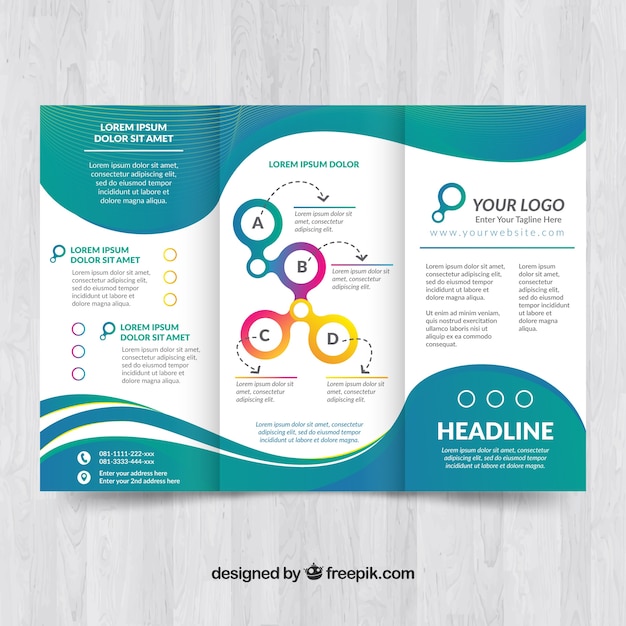 Брошюра Trifold для знакомства с компанией
Брошюра Trifold для знакомства с компанией
Используйте этот современный шаблон брошюры, чтобы создать привлекательное и эффективное коммерческое предложение в формате A4. Все форматирование и стили текста выполняются в сетке столбцов. Этот шаблон доступен в Word.
Бесплатные шаблоны брошюр WPS для Word в WPS — отличная альтернатива созданию брошюры с нуля. В интернете полно шаблонов, и если ни один из них вам не подходит.
Вы также можете бесплатно скачать WPS Office для редактирования документов Word, Excel, PowerPoint. Скачать сейчас! И получите легкий и приятный опыт работы
В Академии WPS вы можете научиться делать брошюру, чтобы продвигать свой опыт. Вы можете это сделать. С WPS PDF вы можете очень легко создавать брошюры.
80+ лучших шаблонов брошюр Microsoft Word 2023
Сегодня мы представляем вам набор профессионально разработанных шаблонов брошюр Microsoft Word, которые помогут вам начать работу над следующим проектом брошюры.![]()
У каждого дизайнера есть набор готовых шаблонов. Эти шаблоны не только позволяют улучшить рабочий процесс, но и экономят часы времени, потраченные на поиск вдохновляющей отправной точки.
Независимо от того, работаете ли вы над брошюрой для бизнеса, исследованием конкретного случая, отчетом или проектным предложением, вы найдете множество вариантов на выбор в этой коллекции шаблонов (и даже больше с нашими краткими советами по дизайну брошюры, и нашу полную серию шаблонов брошюр!)
Более 2 миллионов шаблонов брошюр, шаблонов плакатов и дизайнерских ресурсов с неограниченным количеством загрузок
Современная брошюра
InDesign
Брошюра для часов Trifold
InDesign
Типографика Trifold
InDesign
Исследуйте шаблоны брошюр
Лучший выбор
Этот минималистичный и современный шаблон брошюры идеально подходит для создания многостраничной брошюры для различных видов бизнеса и брендинга.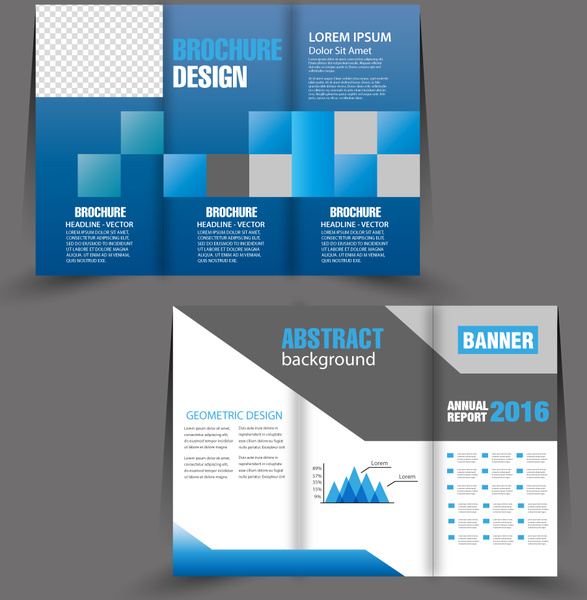
Шаблон содержит 16 макетов страниц формата A4, полностью оптимизированных с форматированием абзацев, заполнителями изображений и многим другим, чтобы предложить более простой способ создания профессиональной брошюры.
Почему это лучший выбор
Что делает этот шаблон брошюры особенным, так это то, что он поставляется в форматах файлов MS Word и InDesign. Мало того, он включает в себя форматы файлов, которые поддерживают старые и новые версии обоих программ.
Если вы ищете современный дизайн шаблона брошюры для создания потрясающего бизнес-предложения, этот шаблон Word для вас. Он поставляется с 20 макетами страниц с полностью настраиваемым дизайном и размером A4. Он доступен в форматах Word и InDesign.
Темная и стильная цветовая тема этого шаблона придаст стильный вид вашим брошюрам. Он идеально подходит для создания руководств по продуктам и брошюр с демонстрацией продуктов. Шаблон включает 20 настраиваемых макетов страниц.
Хотите создать выгодное проектное предложение? Затем используйте этот шаблон Word. Этот шаблон поставляется в форматах InDesign и Word. Его легко редактировать, поэтому вы можете изменить его цвета, шрифты и форматирование по своему усмотрению.
Этот шаблон поставляется в форматах InDesign и Word. Его легко редактировать, поэтому вы можете изменить его цвета, шрифты и форматирование по своему усмотрению.
Хотите создать брошюру, чтобы продемонстрировать и подробно описать свой бизнес-план? Тогда этот шаблон вам пригодится. Он поставляется в форматах файлов MS Word и InDesign, что позволяет легко настраивать дизайн по своему усмотрению. Шаблон содержит 20 полностью отформатированных макетов страниц. С редактируемыми абзацами и стилями текста.
Red — это профессиональный шаблон брошюры, созданный специально для создания годовых отчетов для компаний. Этот шаблон доступен в нескольких форматах, включая MS Word, InDesign и Adobe Illustrator. Он имеет 25 уникальных макетов страниц формата A4. И каждую страницу можно легко настроить по своему вкусу.
Это бесплатный шаблон брошюры, сложенный втрое, который вы можете использовать для продвижения мебельного магазина или бизнеса по дизайну интерьера. Он имеет простой и редактируемый макет.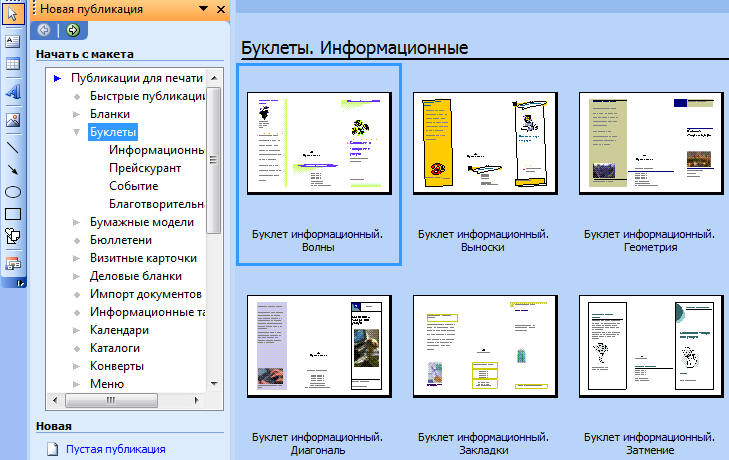 Шаблон также доступен в Word, InDesign, Apple Pages и многих других форматах.
Шаблон также доступен в Word, InDesign, Apple Pages и многих других форматах.
С помощью этого шаблона Word вы можете создавать смелые и привлекательные брошюры с предложениями для своих проектов. Он имеет элегантную темную цветовую тему с красивыми внутренними страницами. Шаблон имеет 32 различных макета страницы на выбор. И он поставляется в форматах Word и InDesign.
Это шаблон брошюры, сложенный втрое, с современным и минималистичным дизайном. Он идеально подходит для продвижения брендов и предприятий, связанных с мебелью, архитектурой и даже недвижимостью. Шаблон доступен в форматах Word, Photoshop, InDesign и Illustrator.
Используйте этот шаблон брошюры Word, чтобы создать профессиональный годовой отчет, чтобы продемонстрировать прибыль и прогнозы вашего бизнеса. Шаблон включает в себя 20 разных страниц с чистым и простым дизайном. Вы также можете полностью настроить каждую страницу по своему усмотрению.
Вы можете использовать этот шаблон брошюры Word для разработки простого и минимального предложения, связанного с путешествиями и туризмом. Шаблон поставляется с 16 уникальными страницами с различным форматированием абзацев и множеством заполнителей изображений.
Шаблон поставляется с 16 уникальными страницами с различным форматированием абзацев и множеством заполнителей изображений.
Этот бесплатный шаблон Word идеально подходит для создания буклетов, связанных с образованием, втрое. Он особенно подходит для распространения информации о школьных мероприятиях, курсах и специальных программах. Шаблон доступен в нескольких форматах файлов.
Сделайте потрясающее предложение, которое покорит клиентов, с помощью этого шаблона брошюры Word. У него современный и креативный дизайн обложки, а также множество классных внутренних макетов страниц на выбор. Шаблон доступен в 5 различных цветовых схемах, а также в нескольких форматах файлов, включая InDesign и Photoshop.
Darko — современный шаблон брошюры для Word. Он отличается минималистичным дизайном с эстетичным ощущением. Этот шаблон идеально подходит для продвижения модных, стильных и косметических брендов. Шаблон представляет собой сложенный втрое дизайн формата А4.
Вы можете использовать этот шаблон брошюры Word для создания идеального профиля компании, чтобы профессионально представить свой бизнес. Он имеет альбомную ориентацию с полностью настраиваемым дизайном страниц. В этот шаблон включено 16 настраиваемых макетов страниц.
Он имеет альбомную ориентацию с полностью настраиваемым дизайном страниц. В этот шаблон включено 16 настраиваемых макетов страниц.
Чистый и минимальный шаблон брошюры для MS Word. Этот шаблон предназначен для изготовления брошюр с коммерческими предложениями. Шаблон имеет 16 страниц с креативными стилями абзацев и заполнителями изображений. Он также доступен в формате InDesign.
Это сложенный вдвое шаблон брошюры для Word, Apple Pages, InDesign и Photoshop. Он отлично подходит для создания простой брошюры, рассказывающей об услугах юридической фирмы. Шаблон можно полностью настроить для изменения цветов и шрифтов.
Создание современных и стильных каталогов продукции для вашего бизнеса станет намного проще, если у вас есть такие шаблоны. Он поставляется с 24 различными макетами страниц для демонстрации продуктов различными способами. Шаблон также доступен в нескольких форматах файлов.
Вы можете использовать этот шаблон брошюры Word для разработки привлекательных проектных предложений, чтобы привлечь клиентов.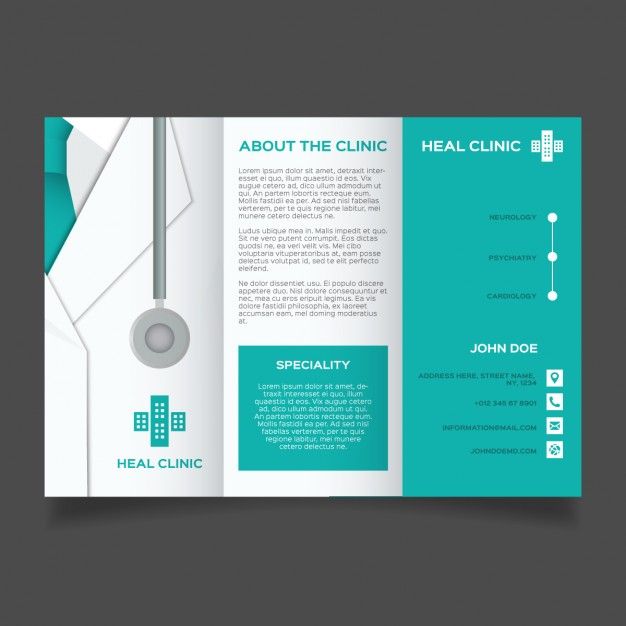 Шаблон содержит 16 уникальных макетов страниц с полностью редактируемыми цветами, формами и шрифтами.
Шаблон содержит 16 уникальных макетов страниц с полностью редактируемыми цветами, формами и шрифтами.
Этот шаблон брошюры можно легко настроить как в MS Word, так и в Adobe InDesign. Он включает в себя 48 различных макетов страниц с функциями изменения цвета одним щелчком мыши, настраиваемыми стилями абзацев и многим другим.
Идеальный шаблон брошюры для создания простой и минимальной брошюры для конференции. Это брошюра, сложенная вдвое, с дизайном для обеих сторон. Он поставляется в форматах Word и InDesign и в формате A4.
Вы можете бесплатно загрузить этот шаблон брошюры, чтобы создать простую брошюру, сложенную втрое, для благотворительной или некоммерческой организации. Шаблон доступен в форматах Word, InDesign, Photoshop и Illustrator.
Этот шаблон брошюры позволит вам создавать минималистичные каталоги продукции для современных брендов. Он включает в себя 16 красивых макетов страниц формата А4. Вы можете настроить его в MS Word и Adobe InDesign.
Этот шаблон Word поставляется со стильно оформленными страницами для создания привлекательных проектных предложений для различных типов предприятий и агентств. Он включает в себя 24 различных макета страницы с редактируемыми цветами, шрифтами и заполнителями изображений.
Вы можете использовать этот шаблон Word для создания простой брошюры, сложенной вдвое, для продвижения ваших корпоративных услуг и бизнеса. Шаблон включает дизайны для всех сторон брошюры с полностью редактируемыми макетами.
Возьмите этот шаблон брошюры, чтобы создать профессиональные документы о компании для своих клиентов. Он включает в себя 40 настраиваемых макетов страниц со всеми необходимыми дизайнами для создания полной брошюры для всех видов компаний. Шаблон доступен в форматах Word и InDesign.
Еще один простой и бесплатный шаблон брошюры Word. У этого крутой тройной дизайн, который идеально подходит для продвижения услуг и пакетов агентства. Он также доступен в форматах InDesign и Photoshop.
Ищете чистый и минималистичный шаблон брошюры для разработки проектного предложения? Тогда вы нашли идеальный шаблон Word для работы. Эта брошюра Word имеет многоцелевой дизайн, поэтому вы можете использовать ее для создания различных типов брошюр. В шаблон включено более 16 макетов страниц.
Этот шаблон брошюры отличается одним из лучших минималистичных дизайнов, которые мы когда-либо видели. Он черпает вдохновение из тенденций винтажного дизайна, чтобы создать удивительный вид каждой страницы. И он идеально подходит для создания брошюр с проектными предложениями для креативных агентств. Он включает в себя 26 уникальных макетов страниц.
С помощью этого шаблона брошюры вы можете создавать современные и профессиональные брошюры с описанием компании для различных видов бизнеса. Шаблон включает 20 уникальных дизайнов страниц с полностью редактируемыми цветами, шрифтами и стилями абзацев.
Если вы ищете шаблон для оформления брошюры для стартапа или цифрового агентства, этот шаблон идеально вам подойдет.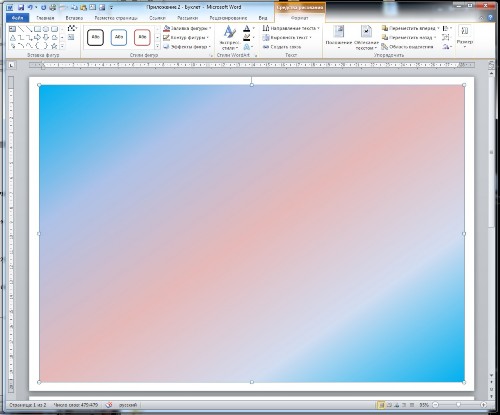 Он имеет современный и привлекательный дизайн, который обязательно привлечет внимание. В этом шаблоне 20 дизайнов страниц с 4 макетами обложек. И он поставляется в форматах Word, Photoshop и InDesign.
Он имеет современный и привлекательный дизайн, который обязательно привлечет внимание. В этом шаблоне 20 дизайнов страниц с 4 макетами обложек. И он поставляется в форматах Word, Photoshop и InDesign.
Стильный шаблон брошюры с креативной темной цветовой темой. Эту брошюру Word можно легко настроить, чтобы изменить цвета и шрифты по своему усмотрению. Он также поставляется с 16 уникальными дизайнами страниц, а также в форматах Word и InDesign.
Еще один простой и бесплатный шаблон брошюры для Word. Этот шаблон имеет тройной дизайн и создан для туристических агентств. Вы также можете скачать шаблон в InDesign, Apple Pages и других форматах.
Этот шаблон брошюры имеет чистый и современный дизайн, который позволяет создавать профили компаний для различных видов бизнеса. Он имеет визуально-ориентированный дизайн страницы и имеет 16 уникальных макетов страниц на выбор.
Как следует из названия, этот шаблон брошюры имеет ландшафтный макет, который позволяет создавать все виды брошюр с проектными предложениями с уникальным подходом. Он совместим с Word и InDesign. И шаблон поставляется с 24 уникальными макетами страниц.
Он совместим с Word и InDesign. И шаблон поставляется с 24 уникальными макетами страниц.
Если вы работаете над дизайном брошюры для бренда, занимающегося дизайном интерьеров, этот шаблон брошюры Word создан именно для вас. Он имеет 20 различных макетов страниц с достаточным пространством для демонстрации больших изображений. Шаблон также отлично подходит для создания брошюр, похожих на каталоги.
Создайте привлекательное и эффективное деловое предложение, используя этот современный шаблон брошюры. Он поставляется с 24 настраиваемыми макетами страниц формата A4. Все форматирование и стили текста сделаны на сетке из 12 столбцов. Шаблон также доступен в форматах файлов Word и InDesign.
Graffiti — это современный шаблон брошюры, который можно использовать для создания стильного журнала в стиле лукбука или брошюры для вашего бизнеса. Он больше всего подходит для модных брендов и розничных магазинов. Шаблон включает в себя 25 настраиваемых страниц с большими заполнителями изображений для демонстрации ваших продуктов и дизайнов.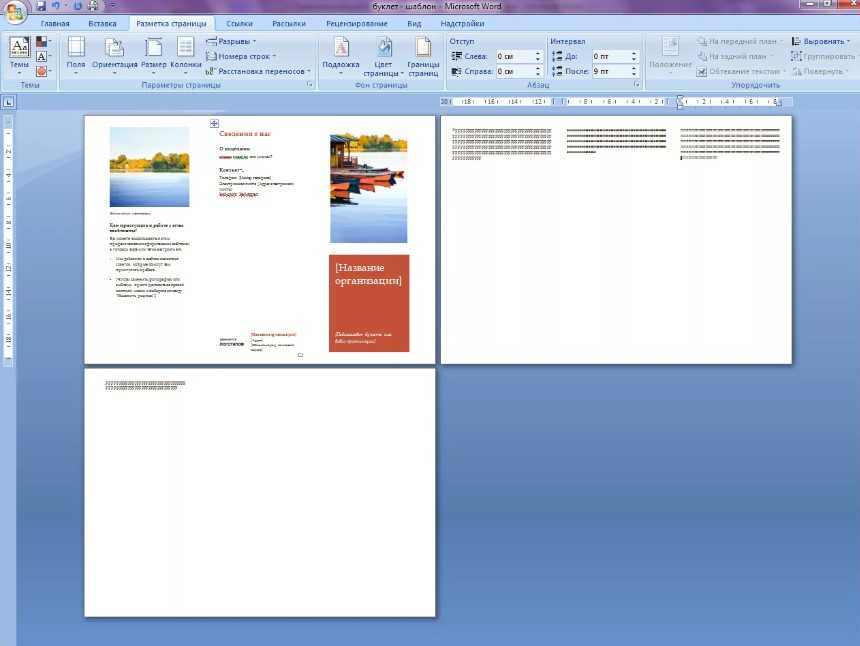
Это бесплатный шаблон брошюры, который можно использовать для создания простой брошюры, складывающейся вдвое, для образовательной компании или бренда. Шаблон полностью настраиваемый и поставляется в нескольких форматах, включая MS Word, InDesign, Photoshop и другие.
Профессионально разработанный шаблон брошюры Word для создания документов с рекомендациями по бренду и компании. Эта брошюра включает 20 уникальных макетов страниц формата A4. С помощью этого шаблона вы можете легко редактировать стили абзацев, добавлять изображения и настраивать эталонные страницы для создания высококачественной брошюры.
Эта брошюра Word предназначена для составления кратких предложений по бизнес-проектам и планам. Он включает в себя 6 макетов страниц для добавления только самых важных деталей вашего предложения и создания короткого, но точного документа. Шаблон поставляется в форматах InDesign и Word.
Вы можете использовать этот шаблон брошюры Word для создания элегантного и красивого лукбука для демонстрации ваших продуктов и дизайнов. Шаблон особенно подходит для фэшн-дизайна и креативных агентств для презентации своего портфолио. Он включает 32 макета страницы и поставляется в форматах Word, InDesign, Affinity и других.
Шаблон особенно подходит для фэшн-дизайна и креативных агентств для презентации своего портфолио. Он включает 32 макета страницы и поставляется в форматах Word, InDesign, Affinity и других.
Если вы любите ландшафтный дизайн брошюр, этот шаблон Word идеально вам подойдет. Он имеет красочный альбомный макет с дизайном 24 страниц. Шаблон включает мастер-страницы, заполнители изображений и легко настраиваемые параметры цвета.
Это очень простой и бесплатный шаблон брошюры Word, который вы можете использовать для создания базового предложения для внештатных проектов. Шаблон включает в себя 7 макетов страниц, которые вы можете легко настроить в соответствии с различными типами проектов.
Laggi — это шаблон брошюры Word с очень профессиональным дизайном. Он идеально подходит для создания брошюр с описанием компании для различных видов бизнеса и корпоративных брендов. Шаблон включает 25 настраиваемых макетов страниц форматов A4 и Letter.
Этот шаблон брошюры имеет современный и стильный дизайн страниц.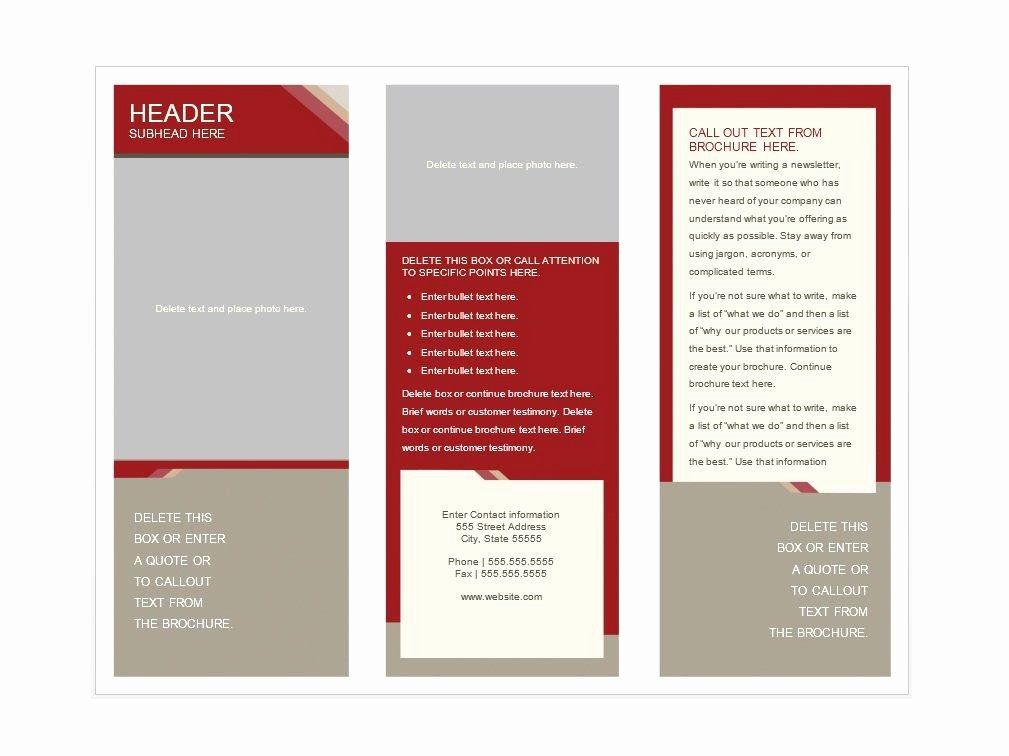 Он больше всего подходит для креативных агентств и брендов, поскольку включает в себя дизайн, наполненный творческими формами и цветами. Шаблон имеет 14 макетов страниц с легко редактируемым дизайном.
Он больше всего подходит для креативных агентств и брендов, поскольку включает в себя дизайн, наполненный творческими формами и цветами. Шаблон имеет 14 макетов страниц с легко редактируемым дизайном.
Если вы хотите разработать лукбук или рабочую книгу для своего бизнеса, этот шаблон поможет вам создать и то, и другое без особых усилий. Шаблон поставляется с 25 уникальными дизайнами страниц. Вы также можете настроить каждую страницу по своему усмотрению, используя MS Word, Illustrator или InDesign.
Это универсальный шаблон брошюры, который можно использовать для создания различных брошюр портфолио для креативных агентств и брендов. Он имеет 14 настраиваемых макетов страниц форматов A4 и Letter. Вы также можете настроить его с помощью InDesign или MS Word.
Еще один бесплатный шаблон брошюры в два сложения, который можно использовать для создания брошюры для строительной компании. Этот шаблон брошюры также поставляется в нескольких форматах файлов и имеет легко редактируемые цвета и стили текста.
Этот современный шаблон брошюры предназначен для профессионалов и агентств и позволяет с легкостью создавать выигрышные проектные предложения. Шаблон поставляется в 3 различных цветовых схемах, и вы можете редактировать его с помощью MS Word или InDesign.
Ознакомьтесь с этим потрясающим 25-страничным шаблоном брошюры, идеально подходящим практически для любых целей на свете. Шаблон имеет размер A4 Letter, мастер-страницы, стиль абзаца, бесплатные шрифты и многое другое.
Здесь у нас есть чистый, современный 12-страничный шаблон брошюры для Microsoft Word с профессионально созданным макетом на основе сетки, размерами A4 и US Letter и разрешением 300 DPI. Попробуйте этот шаблон для своей следующей деловой или корпоративной брошюры.
Далее идет чистый и минимальный квадратный шаблон брошюры втрое для Microsoft Word, который можно использовать практически для любого бизнеса, корпорации или отрасли. Он предлагает ряд функций, которые действительно нужно увидеть, чтобы оценить.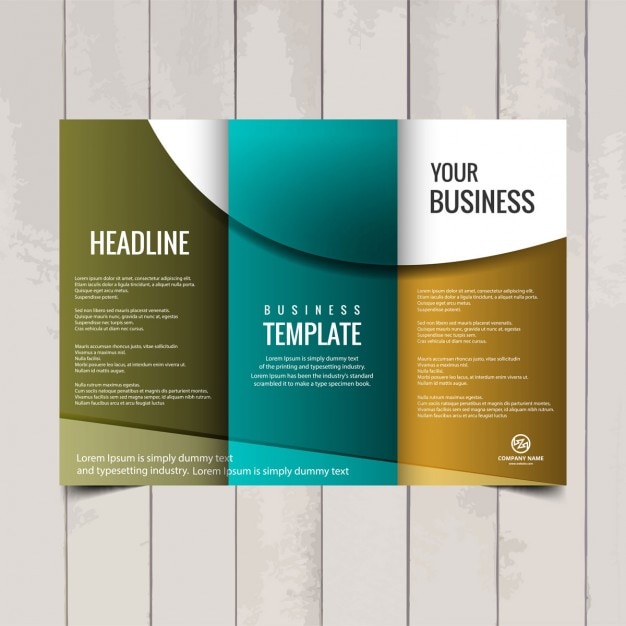
Этот красочный и забавный шаблон брошюры втрое создан специально для демонстрации важной информации о школе, курсе или классе. Шаблон полностью настраивается в Microsoft Word, и его можно загрузить, не потратив ни копейки.
Ищете простой и изысканный шаблон брошюры для архитектурной или дизайнерской фирмы? У нас есть идеальный вариант для вас. Этот шаблон имеет великолепный макет, который можно полностью настроить, используя собственные изображения, шрифты и фирменные цвета.
Это шаблон брошюры с проектным предложением, который вы можете использовать для разработки предложений для творческих проектов. Шаблон содержит 24 дизайна страниц и поставляется в размерах US Letter и A4. Его также можно настроить с помощью Word и InDesign.
Еще один шаблон брошюры с предложением креативного проекта с минимальным и чистым дизайном. Шаблон легко настраивается с помощью MS Word и InDesign. Он также включает 24 уникальных дизайна страниц, сетку из 12 столбцов, мастер-страницы и многое другое.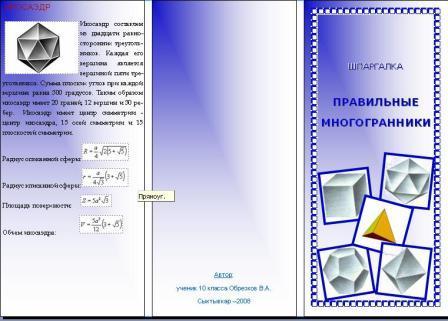
Если вы поклонник ландшафтного дизайна, этот шаблон брошюры больше подойдет для создания более привлекательного проектного предложения. Он включает в себя 24 дизайна страниц, выполненных в альбомной ориентации, и поставляется в размерах A4 и US Letter.
Этот шаблон брошюры содержит 16 уникальных дизайнов страниц, которые можно использовать для создания современных брошюр для предприятий и агентств. Шаблон доступен в формате A4, и вы можете настроить его с помощью MS Word и InDesign.
Креативный шаблон бизнес-брошюры квадратной формы. Это шаблон брошюры, сложенный втрое, который поставляется в форматах файлов InDesign и Word. Обе версии полностью настраиваются в соответствии с вашими предпочтениями.
Этот бесплатный шаблон брошюры имеет профессиональный дизайн и несколько форматов файлов, что позволяет настраивать его с помощью Word, Apple Pages и Photoshop. Он включает в себя как передние, так и задние конструкции.
Еще один бесплатный профессиональный шаблон брошюры втрое, который можно использовать для создания брошюр для современного бизнеса. Этот шаблон также поставляется в нескольких форматах файлов и идеально подходит для создания брошюр для сетевых мероприятий.
Этот шаблон также поставляется в нескольких форматах файлов и идеально подходит для создания брошюр для сетевых мероприятий.
Это сложенный втрое шаблон брошюры, который можно использовать для создания простой брошюры для продвижения вашего бизнеса или агентства. Он поставляется в форматах файлов MS Word и InDesign и включает в себя легко настраиваемый дизайн.
Креативный шаблон брошюры, созданный для компаний и агентств, связанных со стилем жизни и модой. Этот шаблон брошюры, сложенный втрое, лучше всего подходит для создания простой листовки для демонстрации ваших услуг и продуктов. Шаблон доступен в форматах Word и InDesign.
Красивый и элегантный дизайн этого шаблона брошюры делает его наиболее подходящим для продвижения моды, красоты и других женских товаров и бизнеса. Шаблон поставляется в размере 20 см x 20 см, и его также можно настроить с помощью InDesign и MS Word.
Этот шаблон брошюры Word создан для компаний и агентств, которые ценят минималистский дизайн. Шаблон доступен в размерах A4 и US Letter с чистым дизайном и макетами. Вы можете использовать его для создания профессионального проекта или предложения клиента.
Шаблон доступен в размерах A4 и US Letter с чистым дизайном и макетами. Вы можете использовать его для создания профессионального проекта или предложения клиента.
Krypton Word отличается современным дизайном. Эта брошюра Word идеально подходит для создания профилей компаний и предложений. Он включает в себя 12 уникальных дизайнов страниц и доступен в форматах файлов Word и InDesign.
Этот шаблон брошюры Word отличается креативным ландшафтным дизайном. Он поставляется с 16 различными макетами страниц для создания профессиональных брошюр с описанием компании. Шаблон доступен в формате A5 и в форматах файлов InDesign и Word.
Этот простой шаблон брошюры, складывающийся вдвое, идеально подходит для создания брошюры для креативного или фотоагентства, чтобы продемонстрировать свою работу и услуги. Шаблон можно использовать бесплатно, и он поставляется в нескольких форматах файлов.
Если вы ищете вдохновения для создания брошюры для туристического или туристического агентства, вам пригодится этот бесплатный шаблон.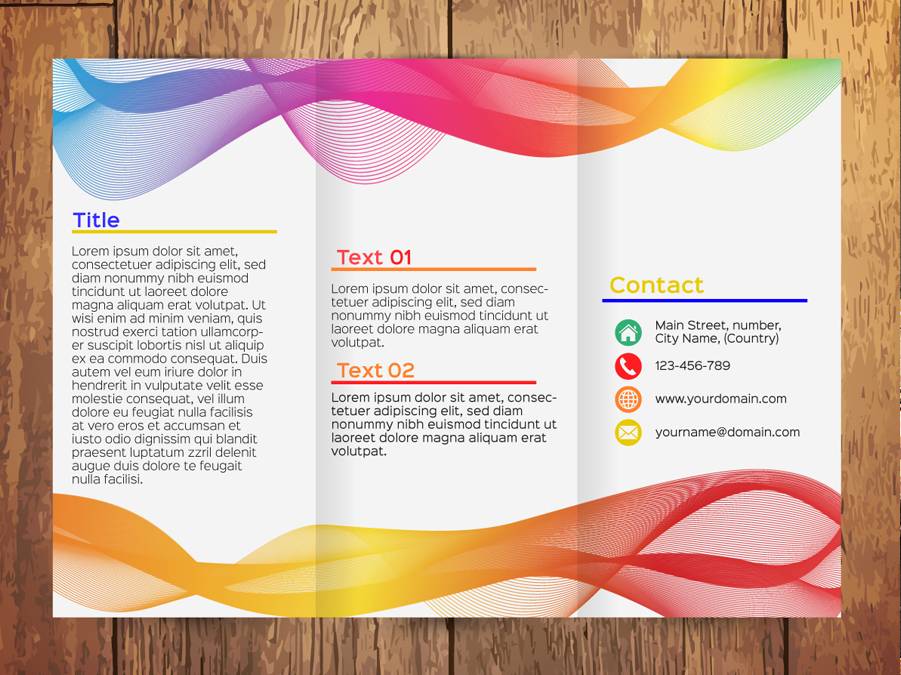 Он совместим с Word, Photoshop, Illustrator и Apple Pages.
Он совместим с Word, Photoshop, Illustrator и Apple Pages.
Чистый и минимальный шаблон брошюры Word, который вы можете использовать для создания различных типов проектных предложений и брошюр портфолио. Шаблон доступен в форматах A4 и US Letter. Вы также можете редактировать его с помощью InDesign и Apple Pages.
Креативный шаблон бизнес-флаера. Этот шаблон поставляется в 2 различных дизайнах со светлыми и темными цветовыми темами. Он доступен в формате A4, и вы также можете настроить его с помощью Photoshop, Illustrator и InDesign.
Простой и современный шаблон брошюры для создания профессиональных проектных предложений. Этот шаблон Word содержит 28 специально разработанных страниц форматов A4 и Letter. Он также доступен в форматах файлов InDesign и Apple Page.
Этот минималистичный шаблон делового флаера идеально подходит для создания простой брошюры для продвижения вашего бизнеса и агентства. Вы можете легко настроить его с помощью MS Word, Photoshop или InDesign.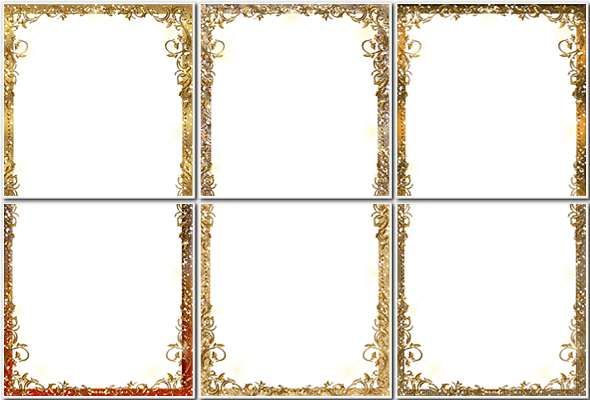 Шаблон доступен в формате А4.
Шаблон доступен в формате А4.
Этот красочный бесплатный шаблон брошюры взят непосредственно из библиотеки шаблонов Microsoft Word. Он полностью настраиваемый и идеально подходит для создания брошюр для мероприятий и конференций.
Этот простой и бесплатный шаблон брошюры идеально подходит для некоммерческих и благотворительных организаций. Он полностью совместим с MS Word, и вы также можете легко изменить его цвета и текст.
Это профессионально разработанный шаблон брошюры для корпоративного и малого и среднего бизнеса. Шаблон содержит 20 страниц с различным дизайном страниц, которые можно использовать для создания брошюр для различных целей, включая деловые листовки и презентации продуктов. Шаблон доступен в версиях Word и InDesign.
Этот шаблон брошюры предназначен для создания проектных предложений. Он включает в себя 40-страничный дизайн со всеми необходимыми элементами для создания идеальной брошюры для привлечения ваших клиентов. Шаблон предоставляется вам в форматах файлов Word и InDesign, и вы можете легко настроить их для изменения цветов, замены изображений и фона.
Работаете над отчетом о тематическом исследовании? Тогда этот шаблон брошюры пригодится. Шаблон состоит из 16 страниц и доступен в размерах A4 и Letter. Вы также можете легко редактировать и настраивать его с помощью InDesign и MS Word.
Работаете ли вы над проектом веб-дизайна или новым рекламным бюджетом, этот стильный и креативный шаблон брошюры поможет вам выполнить работу как профессионал. Он включает в себя 40-страничный дизайн форматов A4 и Letter. Вы также можете настроить и изменить его цвета одним щелчком мыши.
Это шаблон брошюры, разработанный специально для демонстрации продуктов. Шаблон имеет дизайн, ориентированный на изображения, который позволит вам легко выделить различные функции ваших продуктов с помощью изображений, чтобы привлечь и завоевать ваших клиентов. Он доступен в форматах файлов InDesign и MS Word.
Чистый и минималистичный шаблон предложения, который также можно использовать для демонстрации вашего портфолио. Этот шаблон доступен в форматах файлов MS Word, InDesign и Apple Pages для удобного редактирования файла с помощью вашего любимого приложения. Он идеально подходит для создания проектного предложения для веб-дизайна или креативного агентства.
Он идеально подходит для создания проектного предложения для веб-дизайна или креативного агентства.
Этот шаблон предназначен для создания простой листовки для демонстрации ваших продуктов и услуг. Он больше всего подходит для креативных агентств и предприятий, предоставляющих услуги. Флаер представляет собой двусторонний шаблон формата A4 и Letter.
Это универсальный шаблон брошюры, который можно использовать для создания различных типов брошюр для различных предприятий. Он имеет 16-страничный дизайн с большим количеством изображений, что делает его идеальным для туристических и гостиничных предприятий.
Чистый и креативный шаблон предложения с дизайном, который идеально подходит для создания брошюр для агентств и корпоративных предприятий, особенно для продуктовых и маркетинговых целей. Шаблон включает 25 страниц и доступен в размерах US Letter и A4.
Шаблон брошюры с предложениями, предназначенный для брендов и предприятий. Шаблон имеет 16-страничный дизайн форматов A4 и Letter.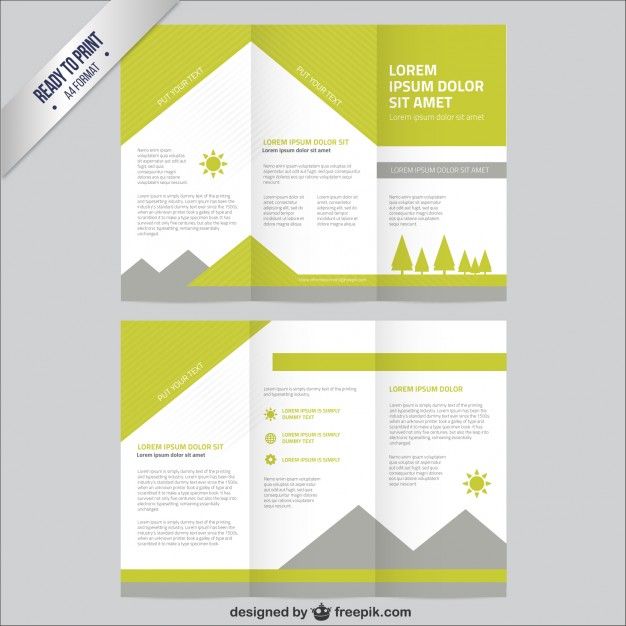 Вы можете легко настроить его с помощью MS Word или InDesign.
Вы можете легко настроить его с помощью MS Word или InDesign.
Благодаря 32-страничному дизайну со всеми разделами брошюры этот шаблон предложения позволит вам профессионально представить свой бизнес или продукцию. Шаблон представляет собой сетку из 6/12 столбцов контента в легко редактируемых форматах файлов Word и InDesign.
Это простой шаблон брошюры, который совместим как с MS Word, так и с Indesign и поставляется в размерах US Letter и A4. Он идеально подходит для создания бизнес-брошюры или брошюры об услугах для малого бизнеса, креативного агентства или розничного бизнеса.
Если вы планируете издавать фирменный журнал для продвижения своих товаров и услуг или даже создать каталог для модного бизнеса, этот шаблон поможет вам начать работу. Это минимальный шаблон журнала формата A4, доступный в MS Word и InDesign.
Это шаблон, созданный специально для маркетинговых целей. Независимо от того, ищете ли вы спонсорство или предлагаете его, это поможет вам составить выигрышное предложение.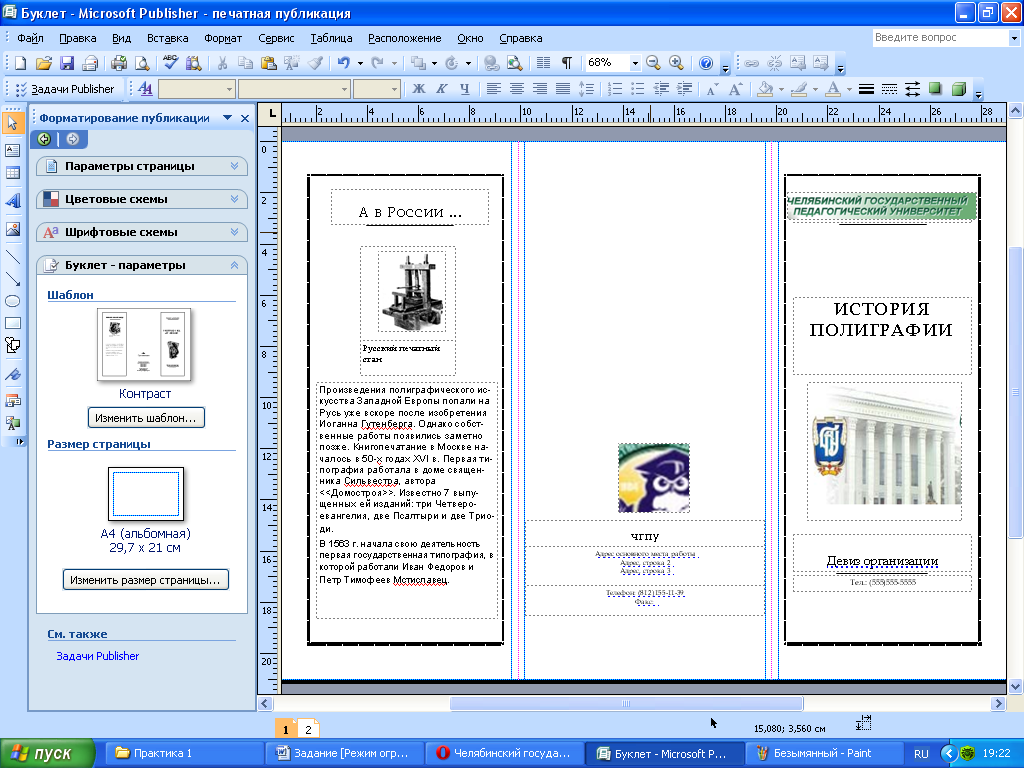 Шаблон состоит из 18 страниц с полностью иллюстрированным дизайном. Вы также можете легко настроить его, чтобы изменить его цвета и изображения.
Шаблон состоит из 18 страниц с полностью иллюстрированным дизайном. Вы также можете легко настроить его, чтобы изменить его цвета и изображения.
Этот креативный шаблон брошюры идеально подходит для разработки брошюры для продвижения ваших услуг или продуктов. Он доступен в форматах MS Word и InDesign и содержит 26 великолепных страниц, созданных с профессиональным дизайном.
Этот шаблон представляет собой брошюру с проектными предложениями, разработанную специально для агентств веб-дизайна. Хотя вы также можете использовать его для продвижения других типов проектов и услуг. Шаблон можно легко настроить с помощью Word или InDesign.
Этот шаблон брошюры с предложениями имеет сетку из 12 столбцов и отличается креативным дизайном. Он включает 28 страниц и поставляется в формате A4, готовом к печати, а также в формате Letter США.
Еще один шаблон флаера для создания брошюры о проекте или бизнес-услугах. Он включает в себя 3 различных дизайна флаеров на выбор, все из которых доступны в форматах файлов MS Word и InDesign.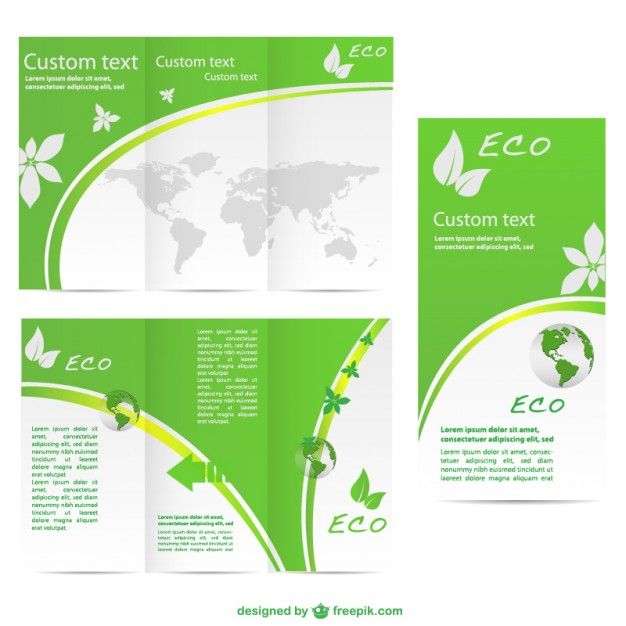
Этот шаблон брошюры также имеет тройной дизайн и поставляется в размерах A4 и Letter. Шаблон имеет минималистичный и профессиональный дизайн, который идеально подходит для корпоративного и крупного бизнеса.
Этот 24-страничный шаблон брошюры с предложениями можно использовать для создания нескольких различных типов предложений, включая творческие проекты, проекты веб-дизайна, маркетинговые проекты и многое другое. Шаблон также имеет полностью настраиваемый макет на основе сетки.
Если вы новичок в дизайне брошюр, эти простые советы помогут вам начать разработку более эффективной брошюры для вашего бизнеса.
1. Будьте проще
Когда дело доходит до дизайна брошюры, использование минималистского подхода к макету содержимого — отличный способ максимально использовать свободное пространство. Это также дает возможность четкого форматирования текста и изображений, чтобы уменьшить беспорядок.
Конечно, это означает, что вам придется спланировать и подготовить свою копию, чтобы она соответствовала минималистичному макету контента.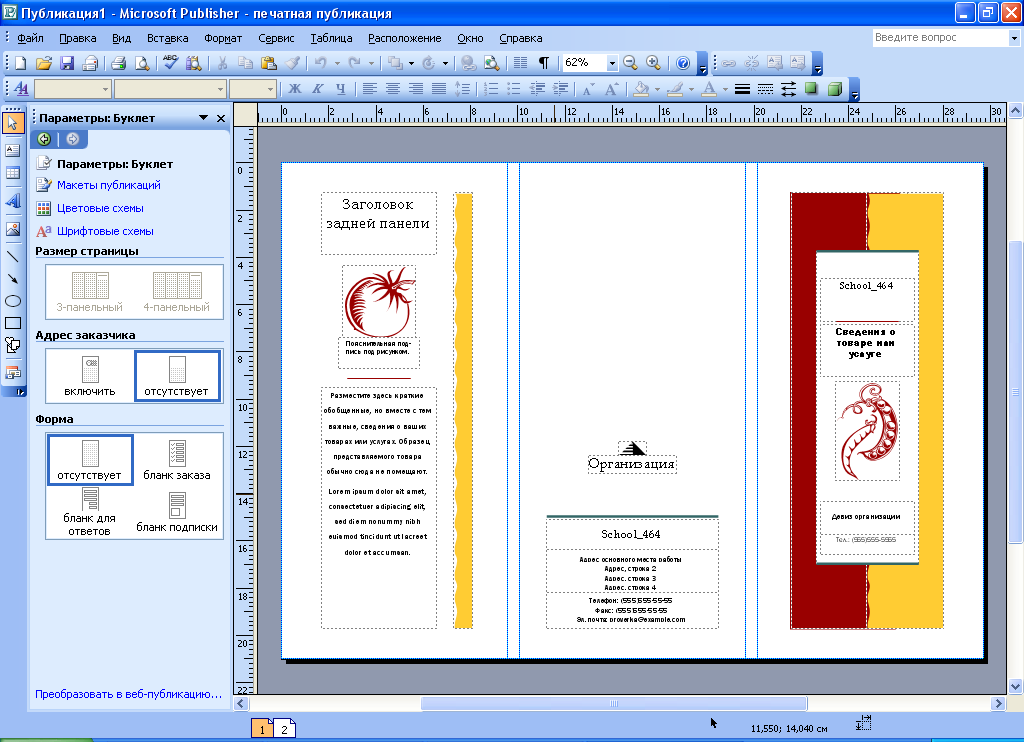 Использование готового шаблона брошюры поможет вам подойти к этому процессу с другой стороны, планируя свой контент в соответствии с дизайном шаблона.
Использование готового шаблона брошюры поможет вам подойти к этому процессу с другой стороны, планируя свой контент в соответствии с дизайном шаблона.
2. Выберите макет брошюры
В зависимости от типа целей, которые вы хотите достичь с помощью своей брошюры, вам также следует решить, какой тип макета вы будете использовать для своей брошюры.
Несмотря на то, что существует множество различных брошюр, таких как многостраничные брошюры, брошюры, сложенные вдвое и втрое, каждый из этих типов также бывает разных размеров и форм (например, квадратные брошюры, размер US Letter). Вы должны выбрать тот, который подходит для вашего бренда и цели.
3. Используйте пользовательские шрифты
Шрифты — ваши лучшие помощники в создании более эффектных брошюр. Поскольку брошюры обычно заполнены текстом, заголовками и подзаголовками, использование правильной пары шрифтов имеет большое значение для обеспечения лучшего взаимодействия с пользователем и улучшения читабельности.

 Для этого запустите ваш Ворд, перейдите во вкладку «Разметка страницы», и нажмите на соответствующий значок справа от надписи «Параметры страницы»;
Для этого запустите ваш Ворд, перейдите во вкладку «Разметка страницы», и нажмите на соответствующий значок справа от надписи «Параметры страницы»;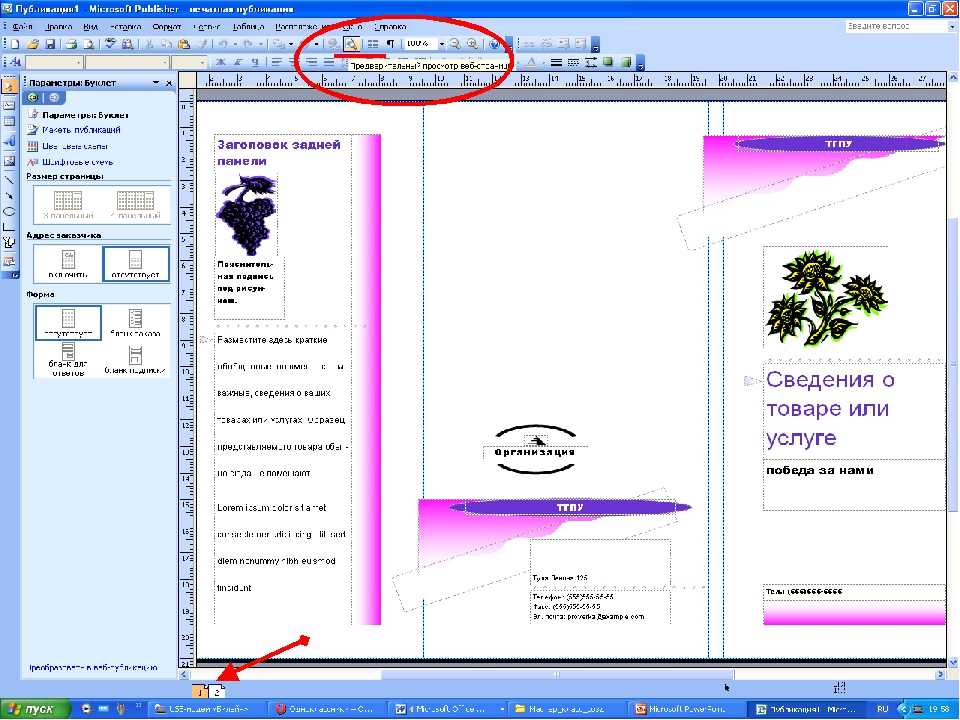 На одной стороне листа будут распечатаны страницы первая и четвёртая страница, на другой — вторая и третья. Размер каждой из страниц может быть ужат до половинчатого размера;
На одной стороне листа будут распечатаны страницы первая и четвёртая страница, на другой — вторая и третья. Размер каждой из страниц может быть ужат до половинчатого размера; Затем нужно найти на жёстком диске необходимое нам изображение для вставки, и нажать на «Вставить». Печать брошюры производится аналогично способу №1.
Затем нужно найти на жёстком диске необходимое нам изображение для вставки, и нажать на «Вставить». Печать брошюры производится аналогично способу №1.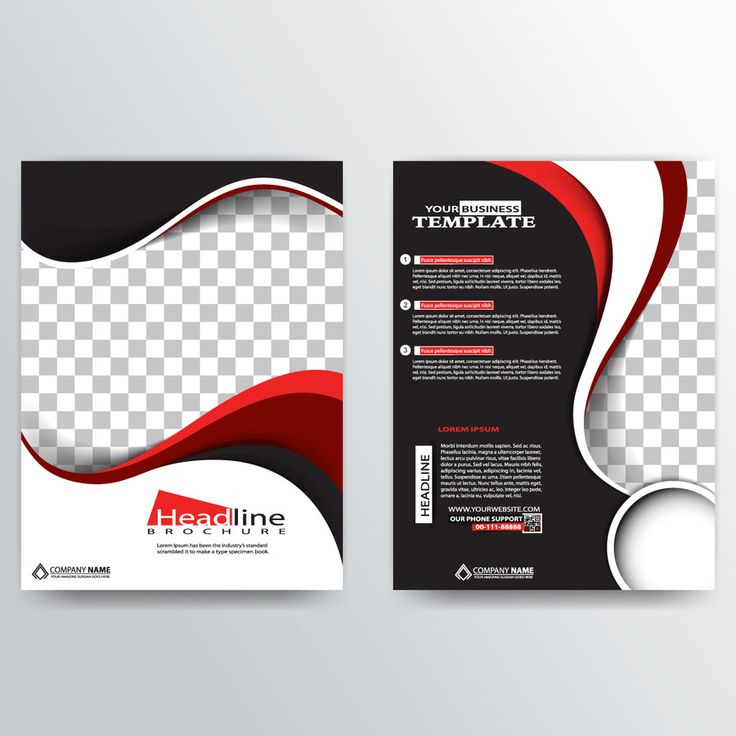 Текст автоматически отформатируется.
Текст автоматически отформатируется.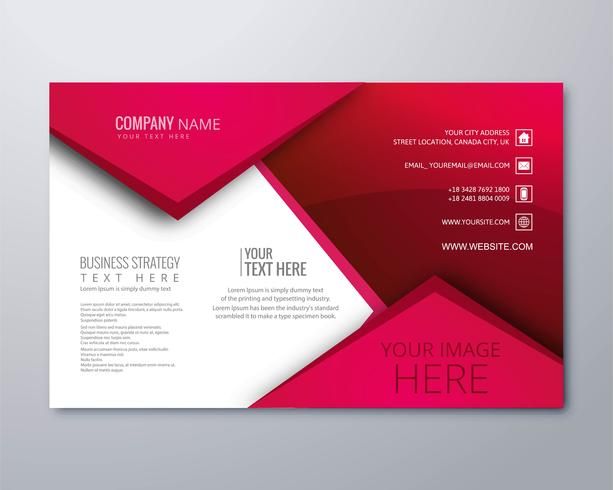
 Дополнительно отображается информация, связанная с потенциальным размером итогового документа.
Дополнительно отображается информация, связанная с потенциальным размером итогового документа.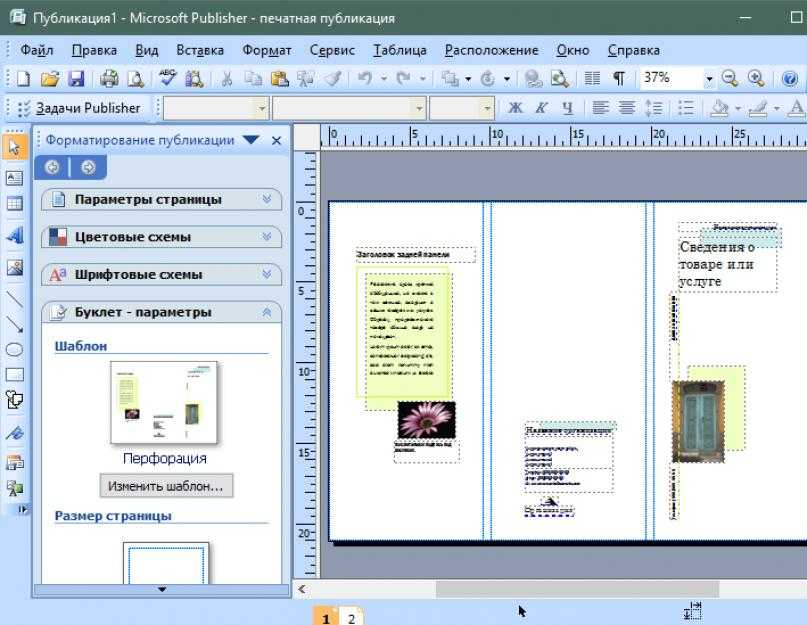
 Дополнительно рекомендуется проверить, какой «Размер бумаги» у текущего документа на соседней вкладке. Необходим вариант A4 со следующими параметрами: ширина – 29,7 см, высота – 21 см.
Дополнительно рекомендуется проверить, какой «Размер бумаги» у текущего документа на соседней вкладке. Необходим вариант A4 со следующими параметрами: ширина – 29,7 см, высота – 21 см.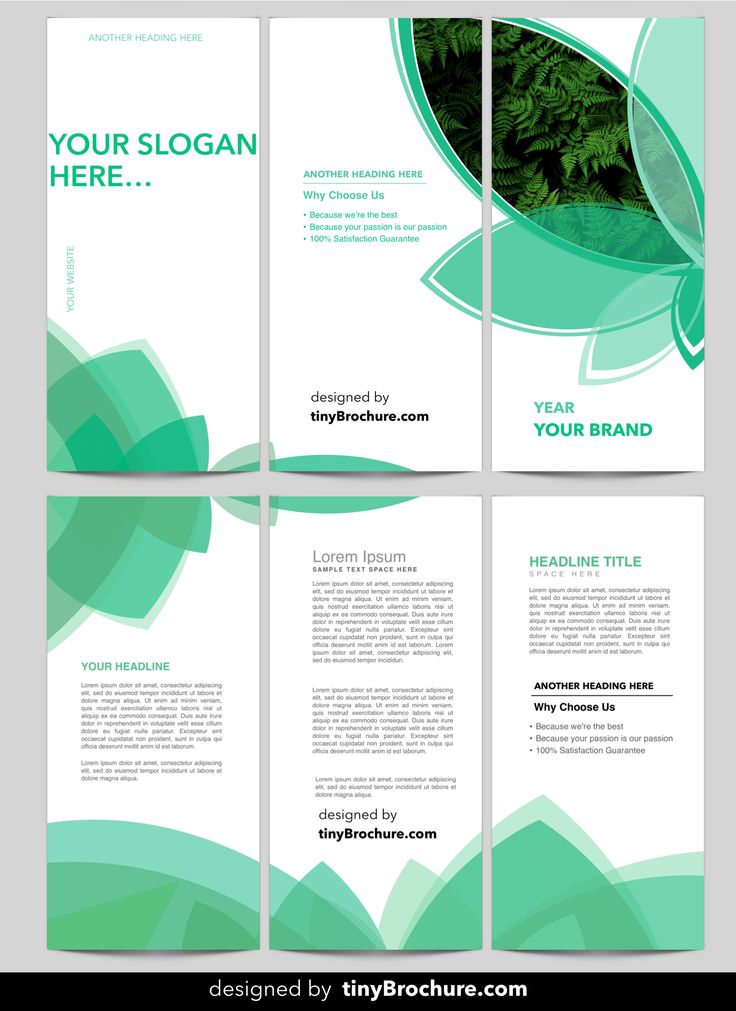 Там предстоит задать уже знакомые настройки – ширина по 7,5 сантиметров, промежуток – 2,4.
Там предстоит задать уже знакомые настройки – ширина по 7,5 сантиметров, промежуток – 2,4. Хорошее сочетание создают тона, расположенные на одинаковом расстоянии друг от друга. Контрастная, но при этом гармоничная композиция сделает буклет эффектным, даже если выбрать неяркие оттенки.
Хорошее сочетание создают тона, расположенные на одинаковом расстоянии друг от друга. Контрастная, но при этом гармоничная композиция сделает буклет эффектным, даже если выбрать неяркие оттенки.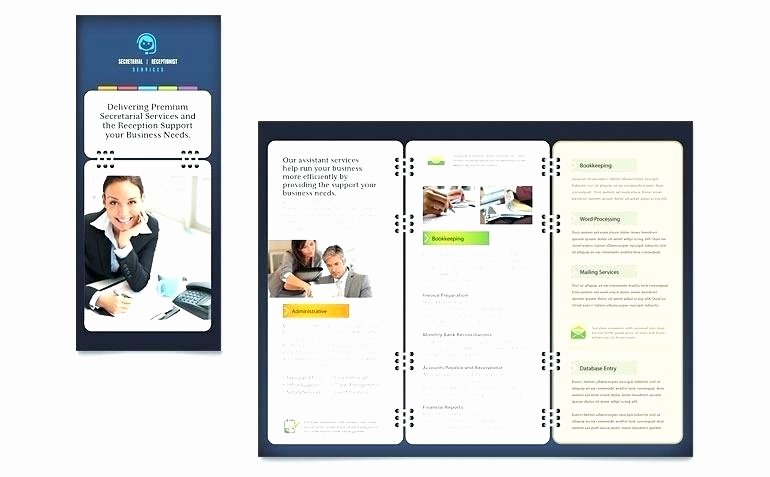 Он помогает сосредоточиться и успокоиться. Оттенки голубого удачно сочетаются с лимонно-желтым, алым, белым и насыщенным зеленым.
Он помогает сосредоточиться и успокоиться. Оттенки голубого удачно сочетаются с лимонно-желтым, алым, белым и насыщенным зеленым. Это сразу «удешевляет» макет. Выравнивайте текст по одной схеме, например, только по левому краю.
Это сразу «удешевляет» макет. Выравнивайте текст по одной схеме, например, только по левому краю.
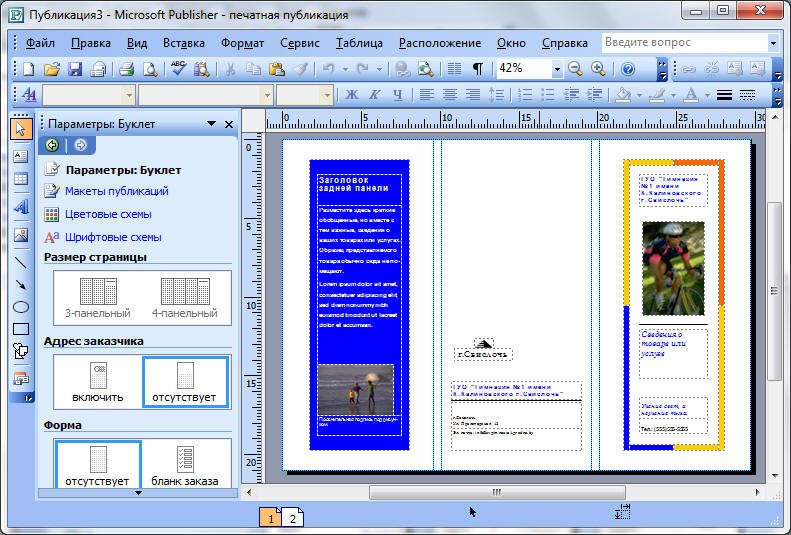 Использование соответствующих настроек в параметрах страницы
Использование соответствующих настроек в параметрах страницы Также укажите небольшой размер переплёта в соответствующем поле «Переплёт» вверху (определяет размер пустого отрезка между начальной границей текста и линией сгиба страниц вашей брошюры).
Также укажите небольшой размер переплёта в соответствующем поле «Переплёт» вверху (определяет размер пустого отрезка между начальной границей текста и линией сгиба страниц вашей брошюры). 
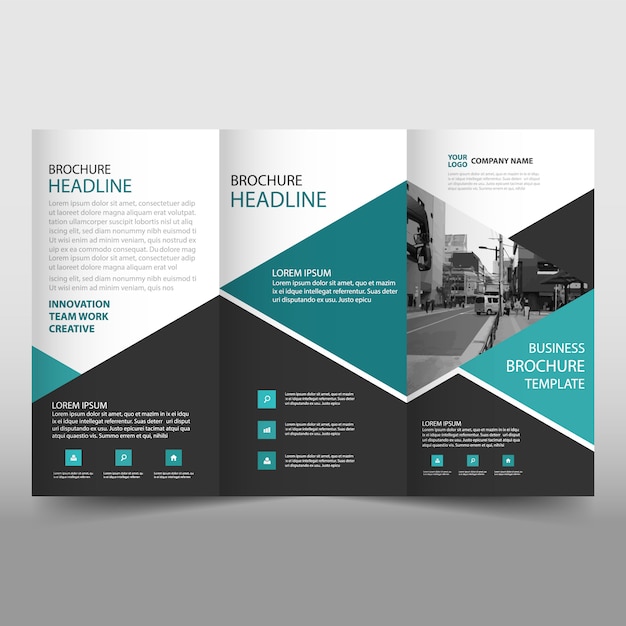 Сохраните данный шаблон на ваш ПК, для чего нажмите на «Файл» — «Сохранить как»;
Сохраните данный шаблон на ваш ПК, для чего нажмите на «Файл» — «Сохранить как»;